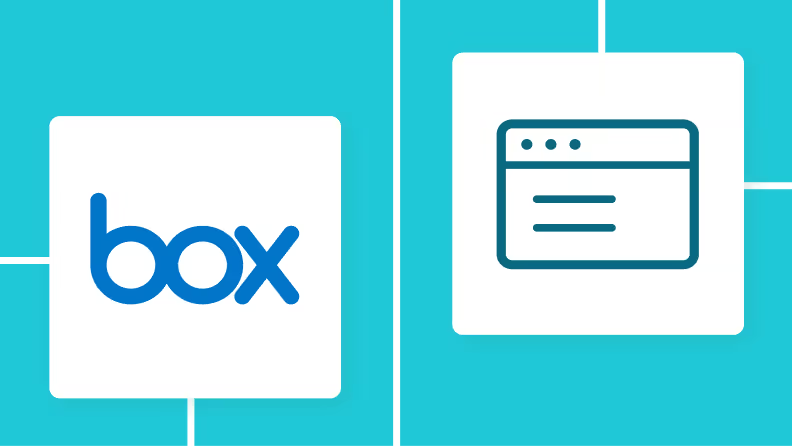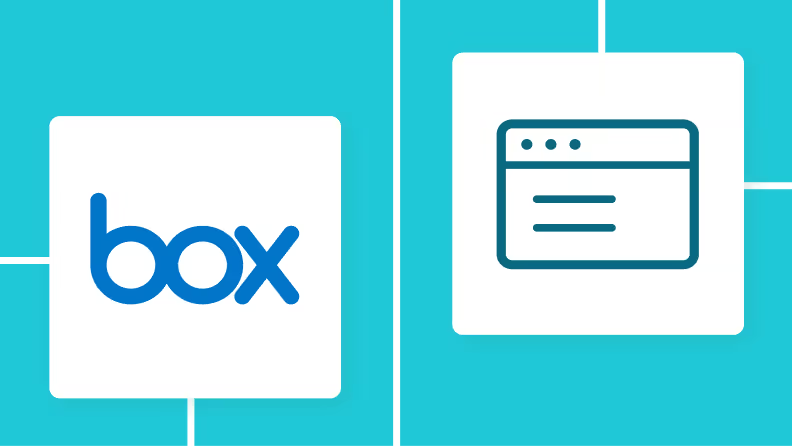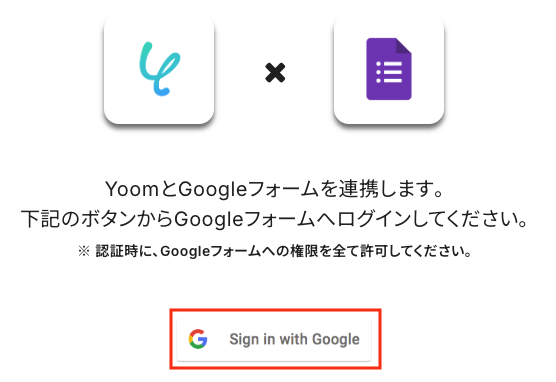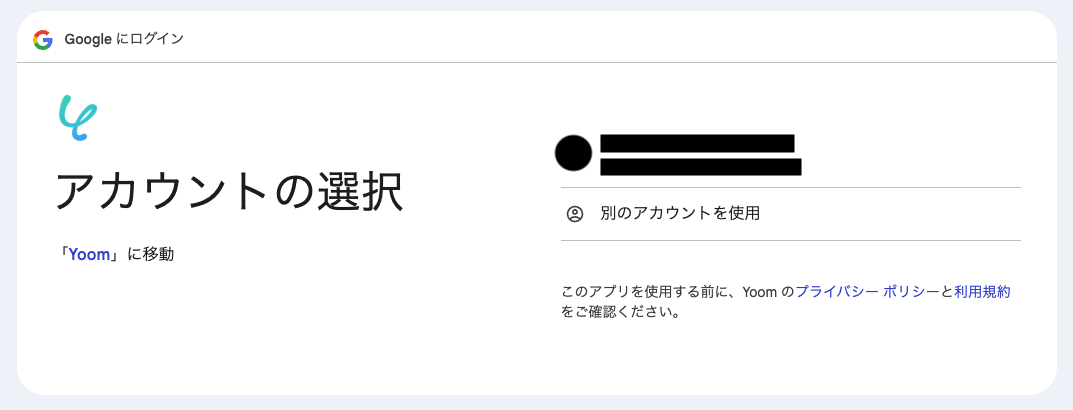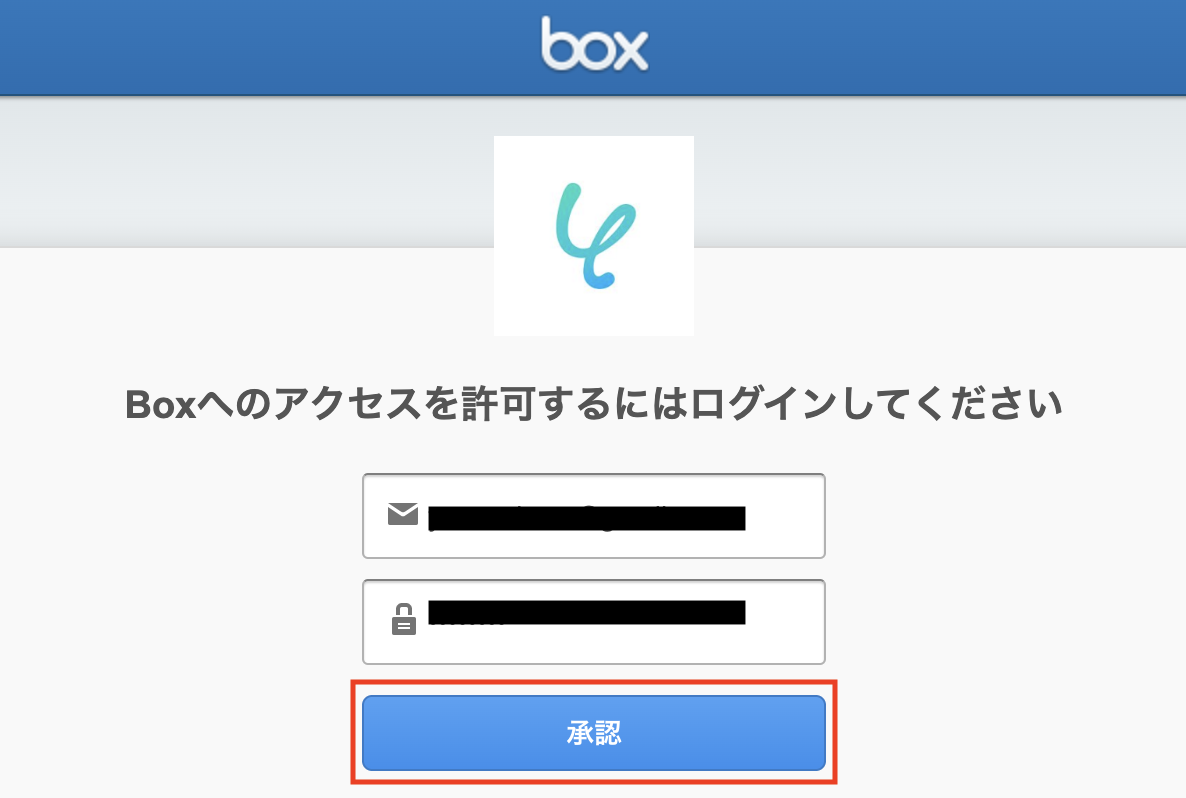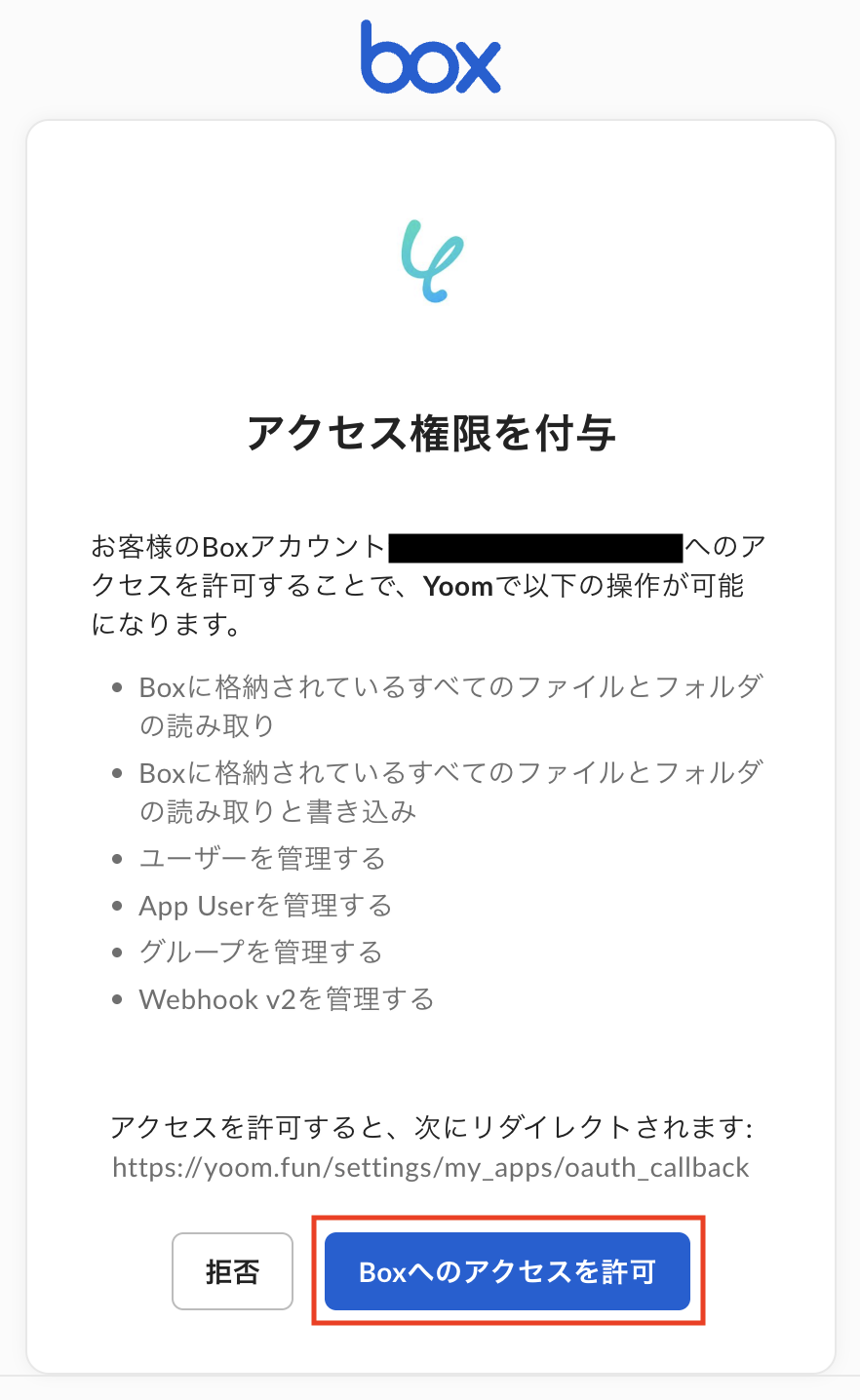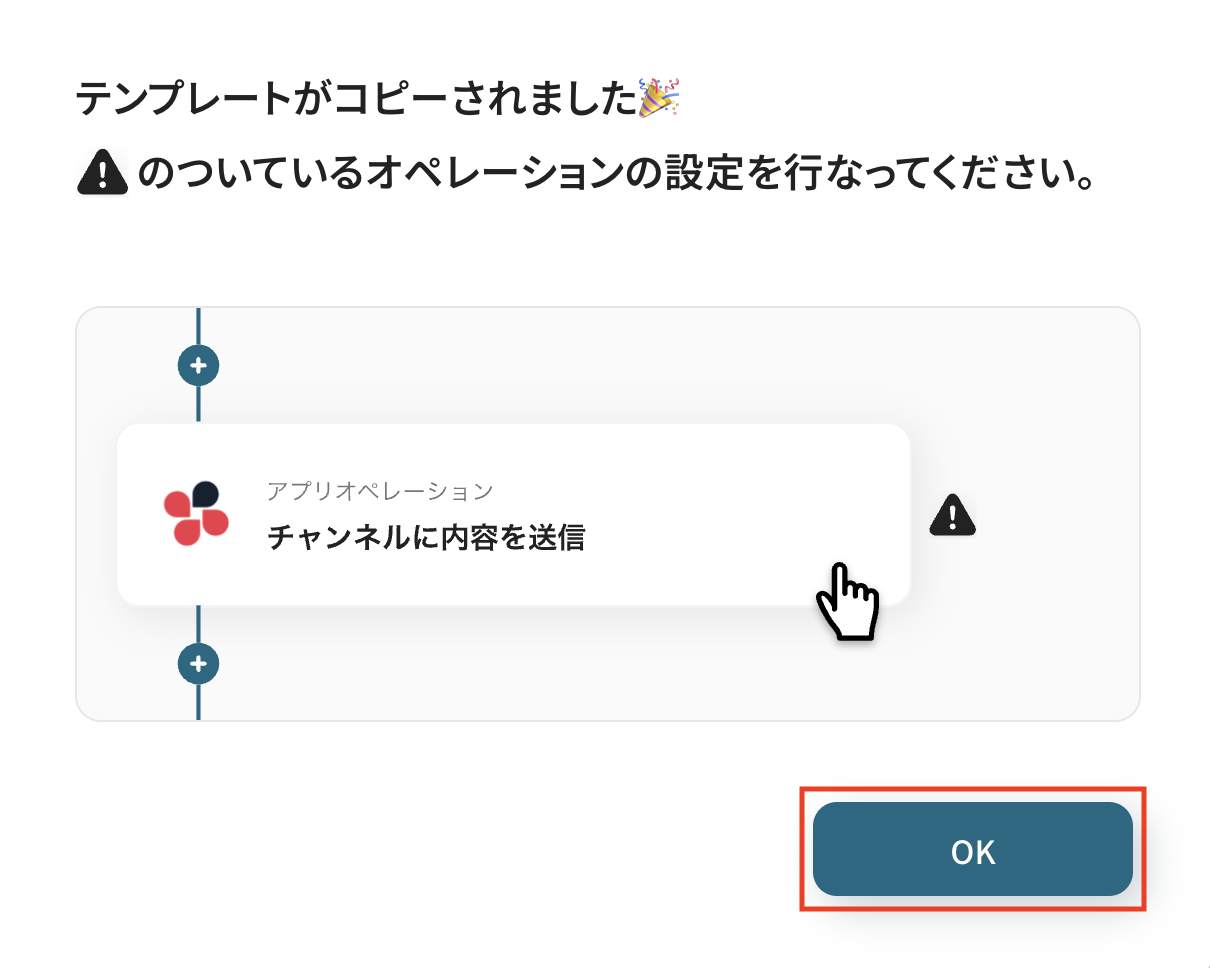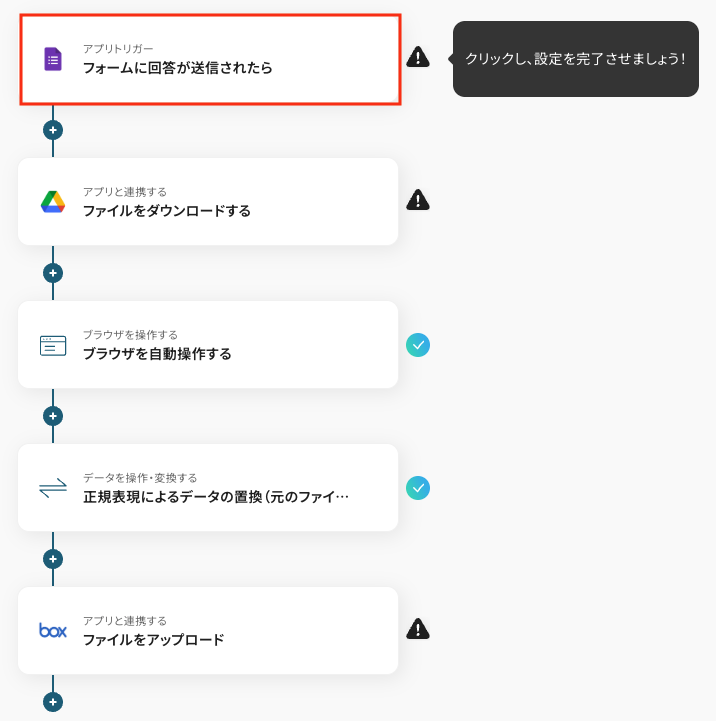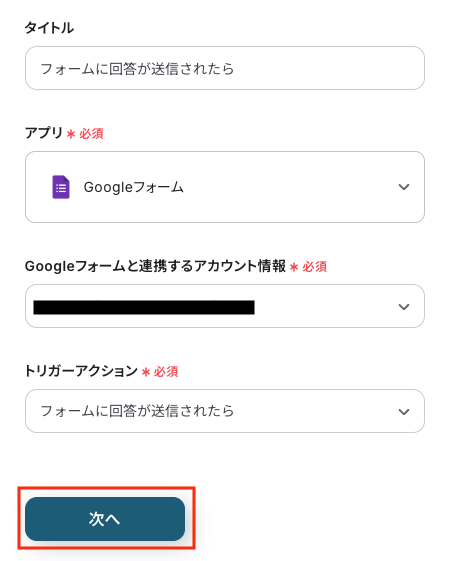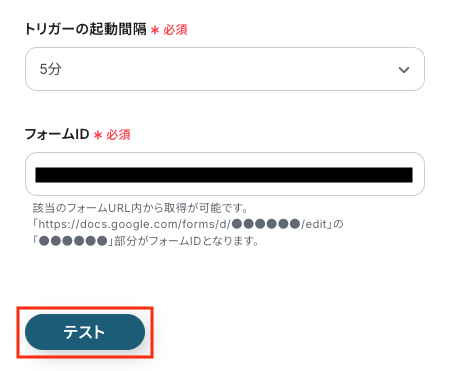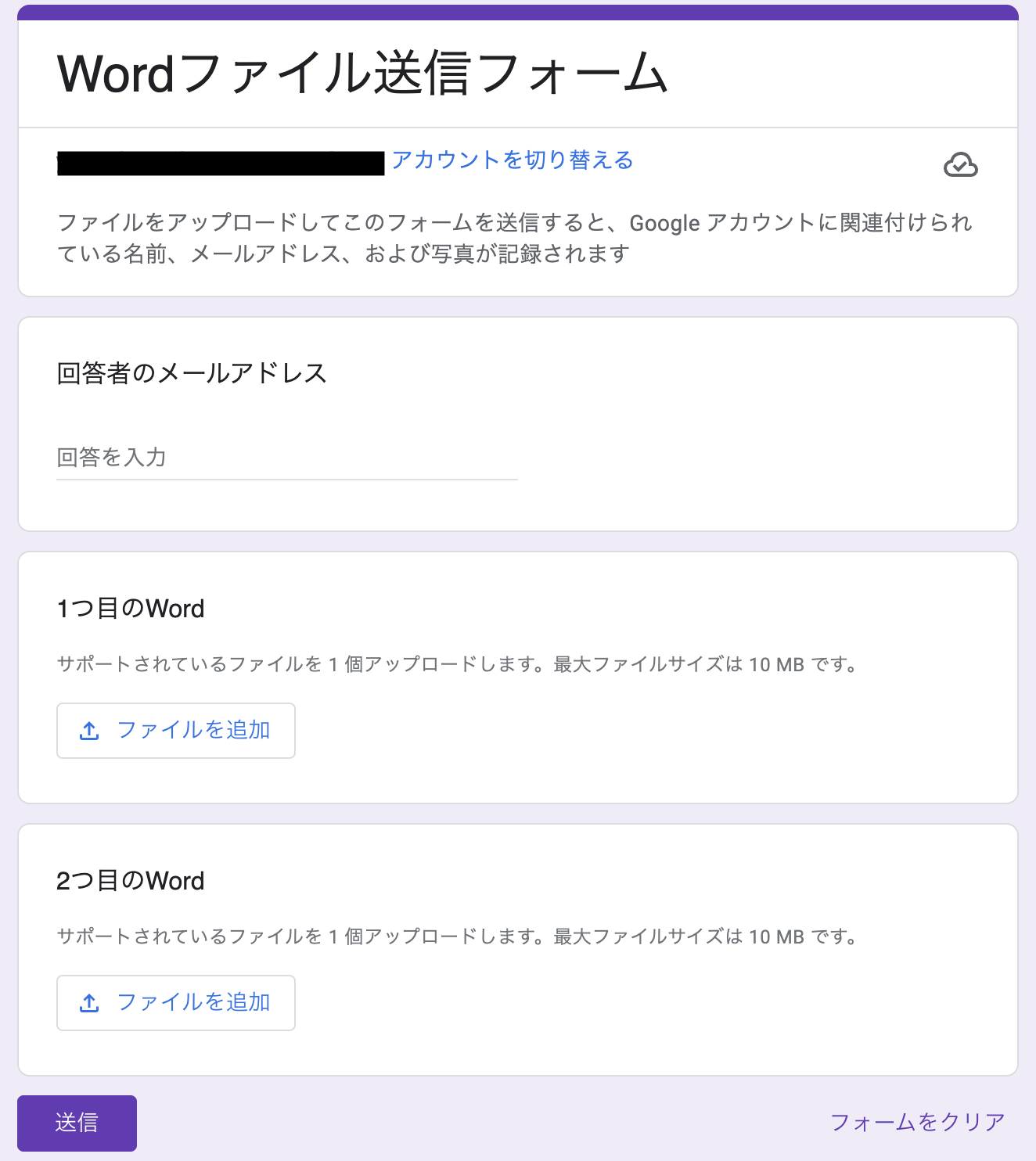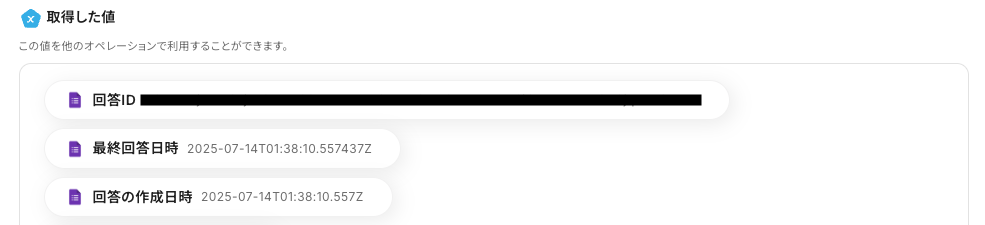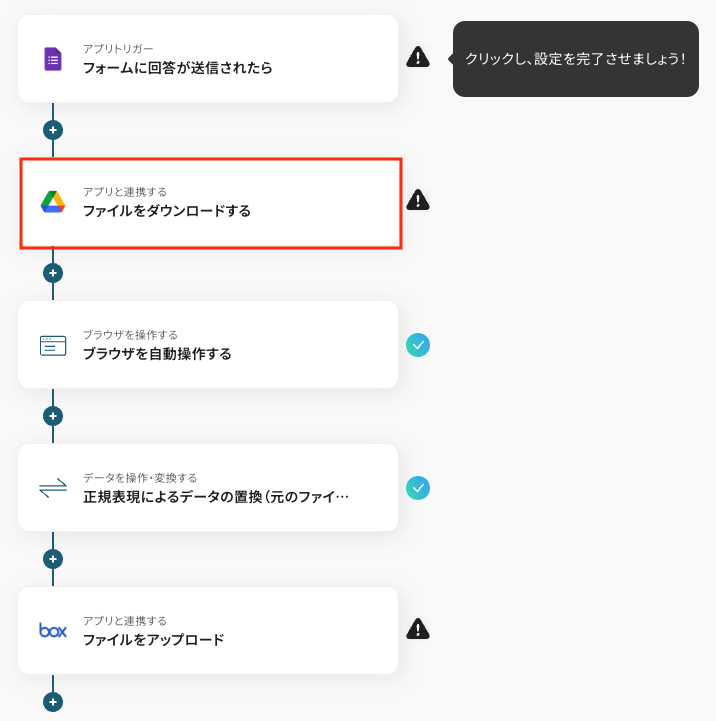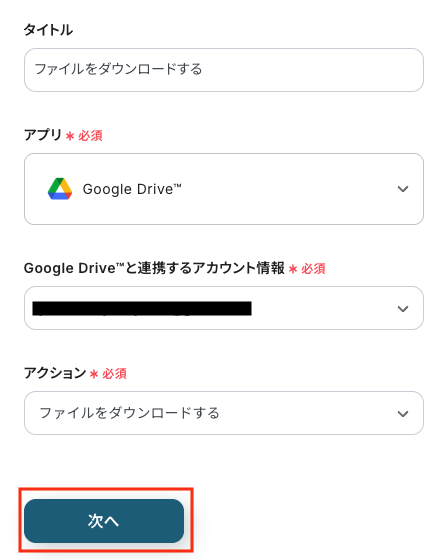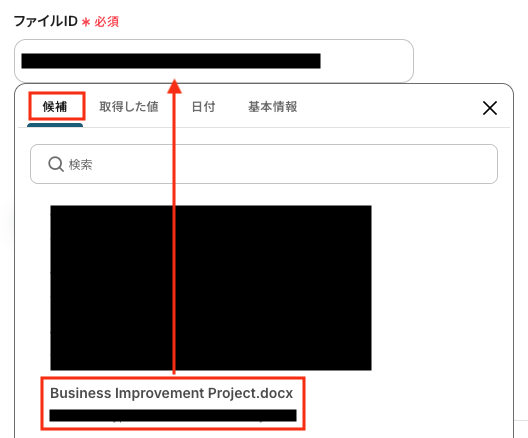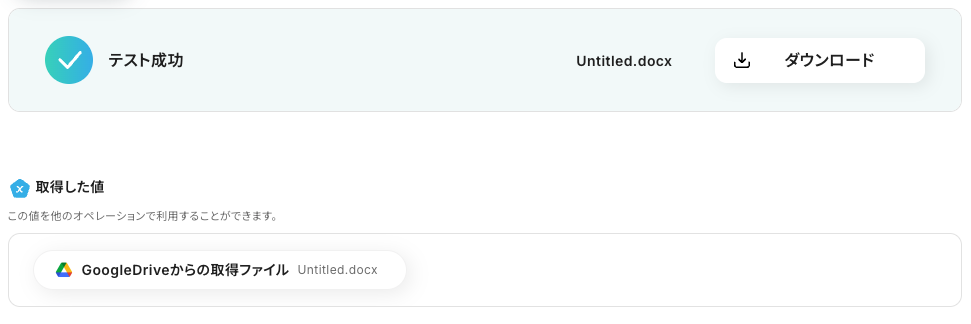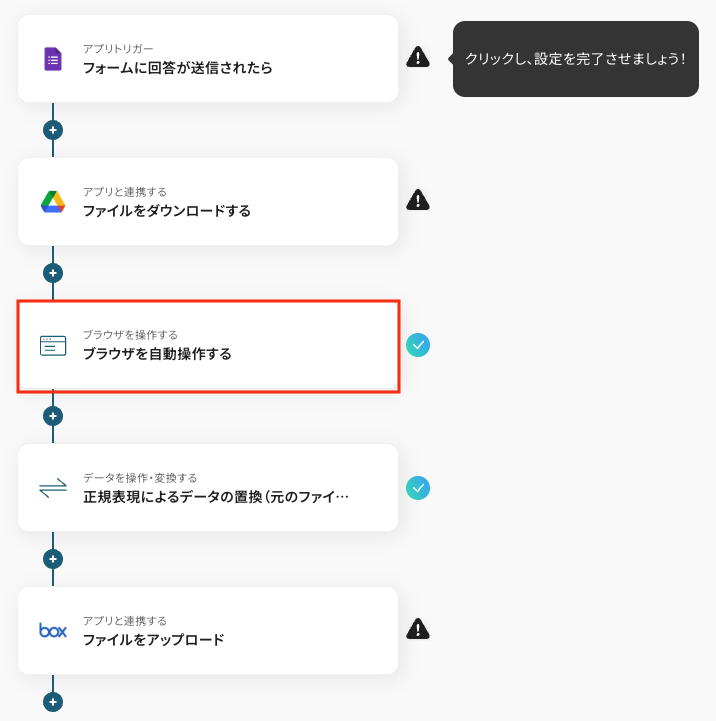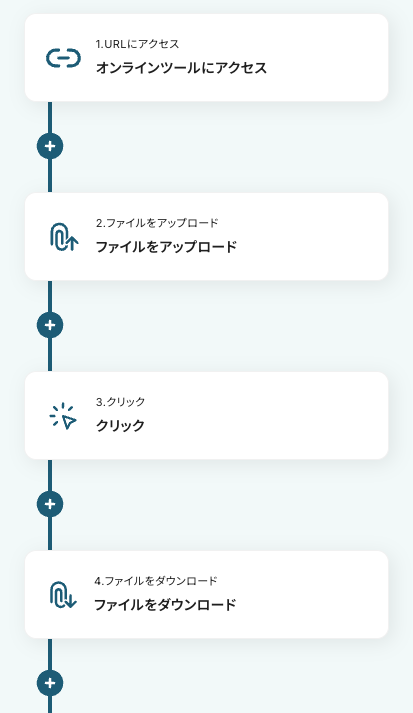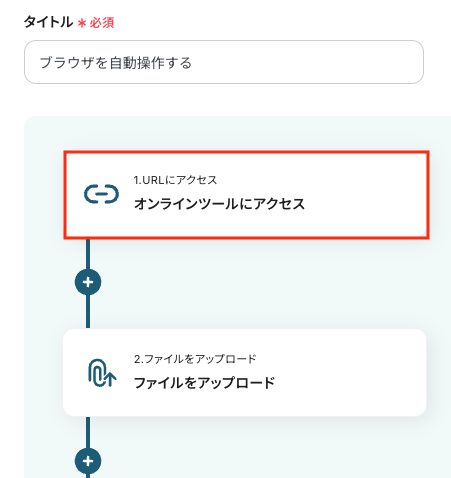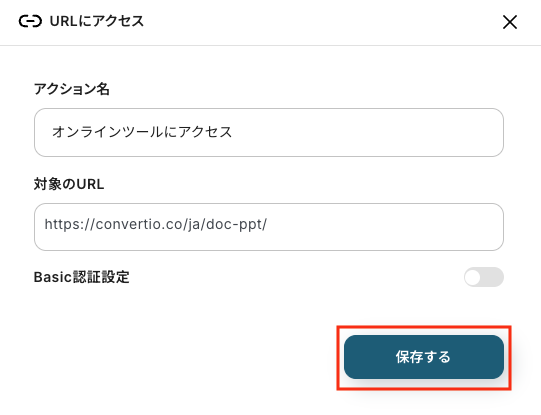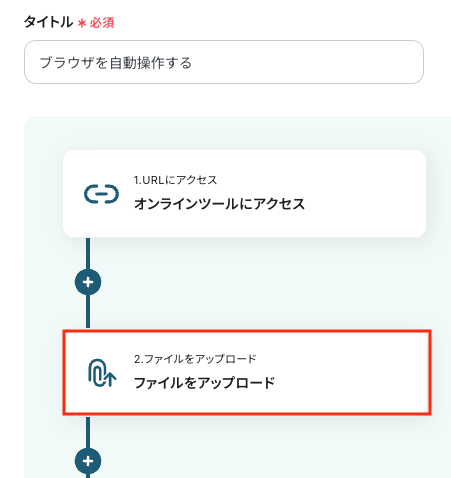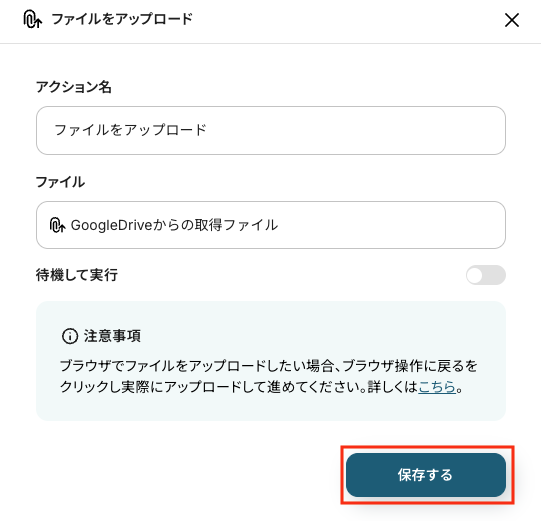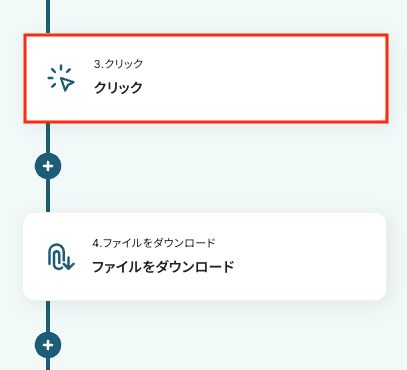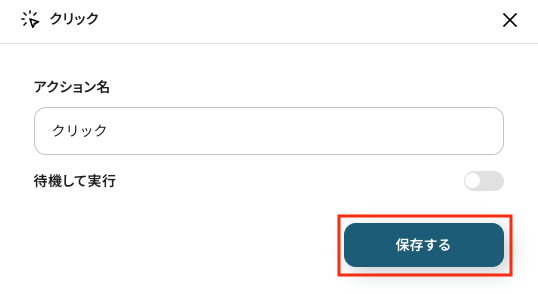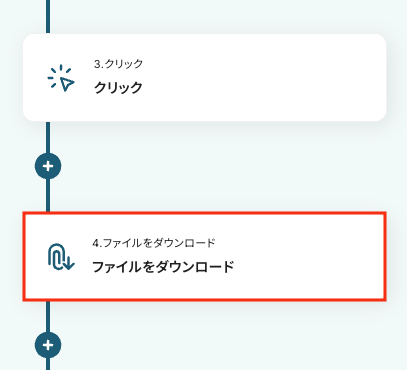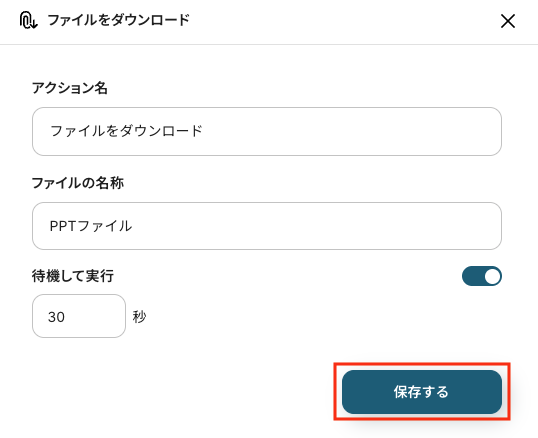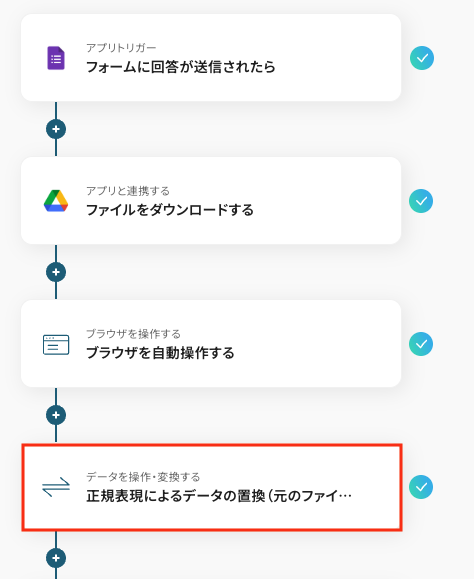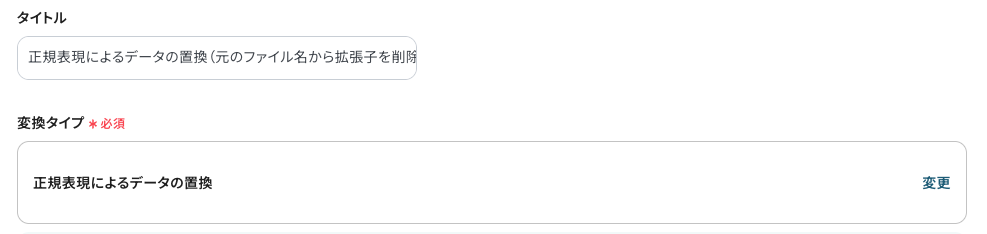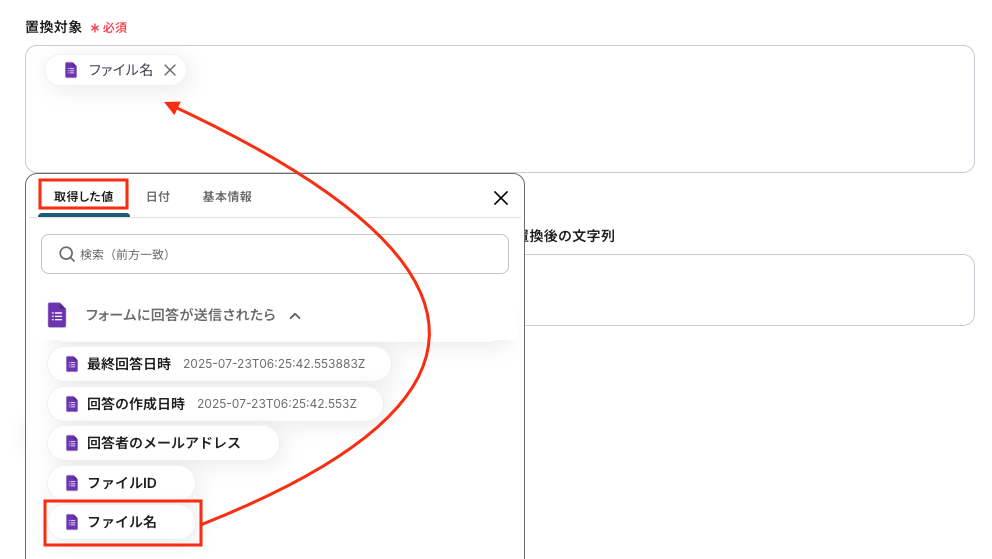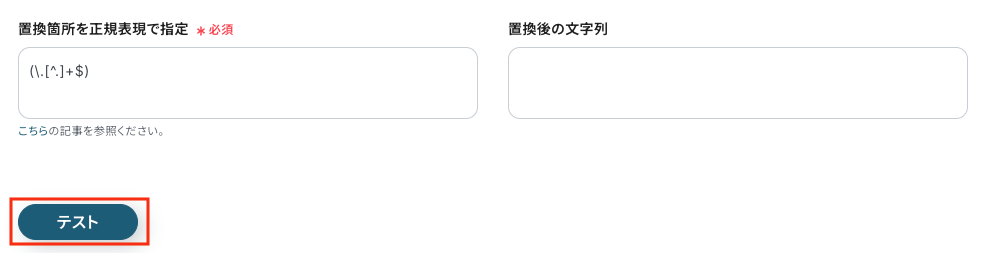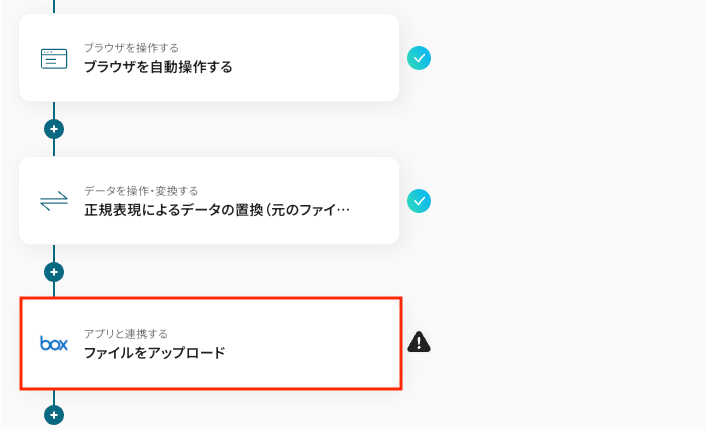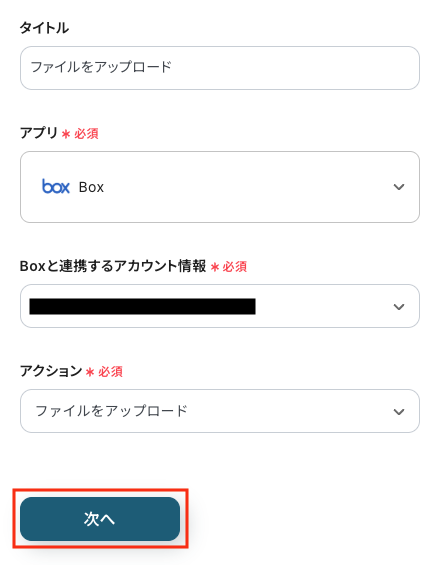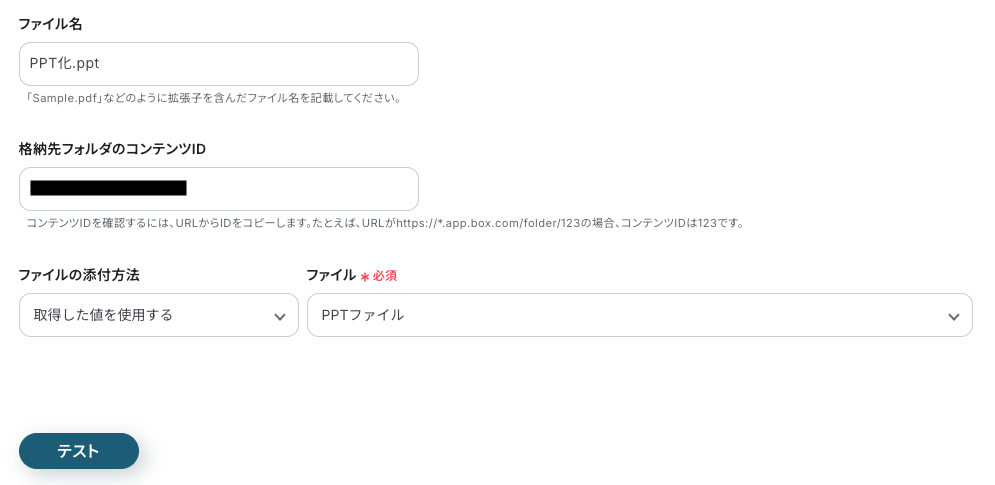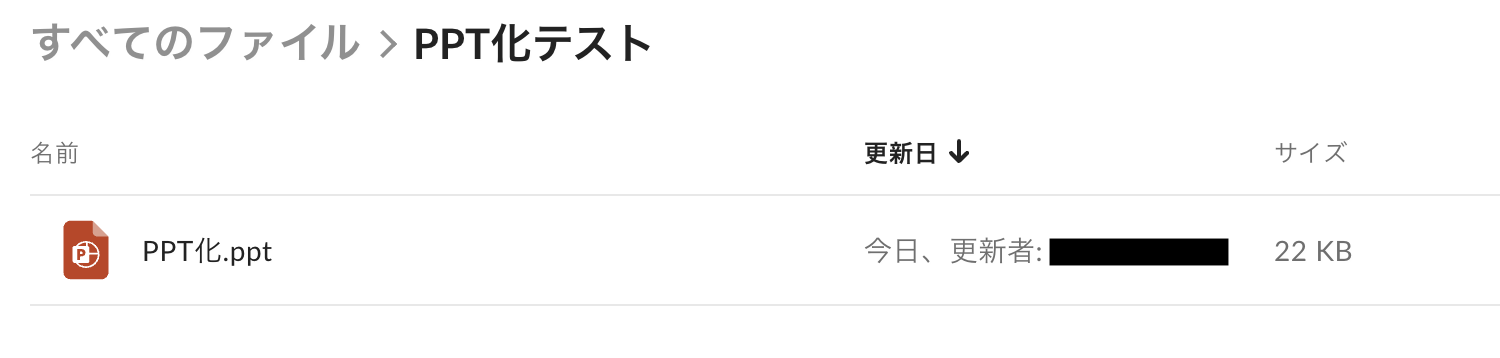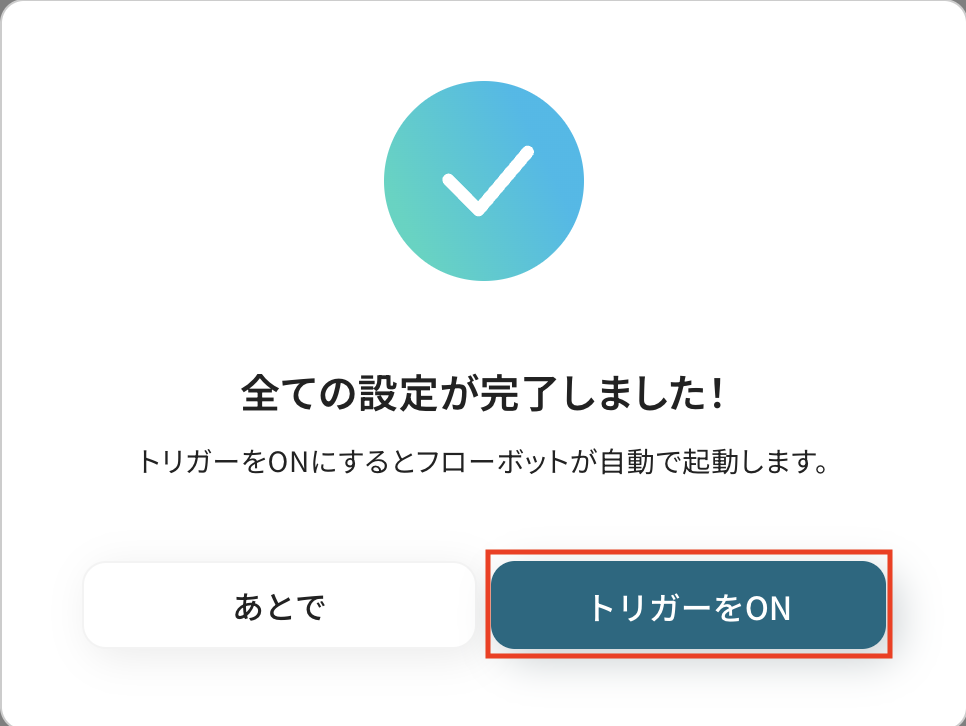GoogleフォームでWordファイルが送信されたら、オンラインツールでPowerPointに変換してBoxに保存する
試してみる
■概要
Wordで作成した原稿をもとにPowerPointの資料を作成する際、手作業でのコピー&ペーストに手間を感じていませんか。この定型的な作業は時間もかかり、ミスの原因にもなり得ます。このワークフローは、GoogleフォームにWordファイルを送信するだけで、WordをPowerPointに変換する一連のプロセスを自動化し、指定のBoxフォルダへ自動的に保存するため、こうした課題の解決に繋がります。手作業による変換作業から解放され、より重要な業務に集中できます。
■このテンプレートをおすすめする方
・WordをPowerPointに変換する定型作業が多く、手間に感じている資料作成の担当者の方
・定期的な報告資料などの作成プロセスを効率化し、作業時間を短縮したいと考えている方
・ファイル変換を含む一連の業務フローを自動化し、ヒューマンエラーを防止したいチームの方
■注意事項
・Googleフォーム、Google Drive、BoxのそれぞれとYoomを連携してください。
・ブラウザを操作するオペレーションはサクセスプランでのみご利用いただける機能となっております。フリープラン・ミニプラン・チームプランの場合は設定しているフローボットのオペレーションはエラーとなりますので、ご注意ください。
・サクセスプランなどの有料プランは、2週間の無料トライアルを行うことが可能です。無料トライアル中には制限対象のアプリやブラウザを操作するオペレーションを使用することができます。
・ブラウザを操作するオペレーションの設定方法は下記をご参照ください。
https://intercom.help/yoom/ja/articles/9099691
・ブラウザを操作するオペレーションは、ご利用のWebサイトに合わせてカスタマイズしてください。
・トリガーは5分、10分、15分、30分、60分の間隔で起動間隔を選択できます。
・プランによって最短の起動間隔が異なりますので、ご注意ください。
・Googleフォームをトリガーとして使用した際の回答内容を取得する方法は下記をご参照ください。
https://intercom.help/yoom/ja/articles/6807133
「Wordで作成した報告書の構成を、そのままPowerPointのスライドにしたい…」「毎回手作業でテキストをコピー&ペーストして、PowerPoint資料を作成するのが面倒…」
このように、Wordで作成したドキュメントをPowerPointに変換する作業に、手間を感じていませんか?
もし、受け取ったWordファイルを自動でPowerPoint形式に変換し、指定の場所に保存できる仕組みがあれば、資料作成にかかる時間を削減できます。
今回ご紹介する自動化は、プログラミングの知識がなくても簡単に設定できるので、ぜひこの記事を参考に、日々のドキュメント作成を効率化させましょう!
とにかく早く試したい方へ
YoomにはWordファイルをPowerPointに変換する業務フロー自動化のテンプレートが用意されています。
「まずは試してみたい!」という方は、以下のバナーをクリックして、すぐに自動化を体験してみましょう!
GoogleフォームでWordファイルが送信されたら、オンラインツールでPowerPointに変換してBoxに保存する
試してみる
■概要
Wordで作成した原稿をもとにPowerPointの資料を作成する際、手作業でのコピー&ペーストに手間を感じていませんか。この定型的な作業は時間もかかり、ミスの原因にもなり得ます。このワークフローは、GoogleフォームにWordファイルを送信するだけで、WordをPowerPointに変換する一連のプロセスを自動化し、指定のBoxフォルダへ自動的に保存するため、こうした課題の解決に繋がります。手作業による変換作業から解放され、より重要な業務に集中できます。
■このテンプレートをおすすめする方
・WordをPowerPointに変換する定型作業が多く、手間に感じている資料作成の担当者の方
・定期的な報告資料などの作成プロセスを効率化し、作業時間を短縮したいと考えている方
・ファイル変換を含む一連の業務フローを自動化し、ヒューマンエラーを防止したいチームの方
■注意事項
・Googleフォーム、Google Drive、BoxのそれぞれとYoomを連携してください。
・ブラウザを操作するオペレーションはサクセスプランでのみご利用いただける機能となっております。フリープラン・ミニプラン・チームプランの場合は設定しているフローボットのオペレーションはエラーとなりますので、ご注意ください。
・サクセスプランなどの有料プランは、2週間の無料トライアルを行うことが可能です。無料トライアル中には制限対象のアプリやブラウザを操作するオペレーションを使用することができます。
・ブラウザを操作するオペレーションの設定方法は下記をご参照ください。
https://intercom.help/yoom/ja/articles/9099691
・ブラウザを操作するオペレーションは、ご利用のWebサイトに合わせてカスタマイズしてください。
・トリガーは5分、10分、15分、30分、60分の間隔で起動間隔を選択できます。
・プランによって最短の起動間隔が異なりますので、ご注意ください。
・Googleフォームをトリガーとして使用した際の回答内容を取得する方法は下記をご参照ください。
https://intercom.help/yoom/ja/articles/6807133
WordからPowerPointへの変換を自動化する方法
ここからは、様々なツールを起点として、WordをPowerPointへ自動変換・連携する方法を、具体的なユースケースを交えてご紹介します。
普段お使いのツールに合わせて自動化を実現することで、資料作成のプロセスを格段に効率化できます。気になる内容があれば、ぜひクリックしてみてください!
フォームを起点にWordをPowerPointへ変換する
Google フォームなどでファイルを受け取ったのをきっかけに、WordをPowerPointへ自動変換し、指定のストレージサービスに保存することで、ドキュメント管理のプロセスをスムーズにします。
GoogleフォームでWordファイルが送信されたら、オンラインツールでPowerPointに変換してBoxに保存する
試してみる
■概要
Wordで作成した原稿をもとにPowerPointの資料を作成する際、手作業でのコピー&ペーストに手間を感じていませんか。この定型的な作業は時間もかかり、ミスの原因にもなり得ます。このワークフローは、GoogleフォームにWordファイルを送信するだけで、WordをPowerPointに変換する一連のプロセスを自動化し、指定のBoxフォルダへ自動的に保存するため、こうした課題の解決に繋がります。手作業による変換作業から解放され、より重要な業務に集中できます。
■このテンプレートをおすすめする方
・WordをPowerPointに変換する定型作業が多く、手間に感じている資料作成の担当者の方
・定期的な報告資料などの作成プロセスを効率化し、作業時間を短縮したいと考えている方
・ファイル変換を含む一連の業務フローを自動化し、ヒューマンエラーを防止したいチームの方
■注意事項
・Googleフォーム、Google Drive、BoxのそれぞれとYoomを連携してください。
・ブラウザを操作するオペレーションはサクセスプランでのみご利用いただける機能となっております。フリープラン・ミニプラン・チームプランの場合は設定しているフローボットのオペレーションはエラーとなりますので、ご注意ください。
・サクセスプランなどの有料プランは、2週間の無料トライアルを行うことが可能です。無料トライアル中には制限対象のアプリやブラウザを操作するオペレーションを使用することができます。
・ブラウザを操作するオペレーションの設定方法は下記をご参照ください。
https://intercom.help/yoom/ja/articles/9099691
・ブラウザを操作するオペレーションは、ご利用のWebサイトに合わせてカスタマイズしてください。
・トリガーは5分、10分、15分、30分、60分の間隔で起動間隔を選択できます。
・プランによって最短の起動間隔が異なりますので、ご注意ください。
・Googleフォームをトリガーとして使用した際の回答内容を取得する方法は下記をご参照ください。
https://intercom.help/yoom/ja/articles/6807133
チャットツールを起点にWordをPowerPointへ変換する
DiscordなどのチャットツールにWordファイルが投稿されたら、そのファイルを自動でPowerPointに変換して任意の場所に保存することも可能です。
チーム内での資料共有やレビューのフローを迅速化し、コミュニケーションコストの削減にもつながります。
Discordで特定の投稿があったら、添付WordファイルをオンラインツールでPowerPointに変換してOneDriveに保存する
試してみる
■概要
Discordで共有されたWordファイルを、都度手作業でPowerPointに変換して所定のフォルダに保存する作業に、手間を感じていませんか。
このワークフローは、Discordへの特定の投稿をきっかけに、添付されたWordファイルをオンラインツールを利用してPowerPoint形式に変換し、自動でOneDriveに保存する一連の流れを構築します。定型的なファイル変換・保存業務から解放され、より創造的な業務に時間を活用できます。
■このテンプレートをおすすめする方
・Discord上で共有されたWordファイルをPowerPointに変換して管理している方
・手作業によるファイル変換とアップロード作業を自動化し、業務効率を改善したい方
・OneDriveへのファイル保存プロセスを自動化し、チームのファイル管理を円滑にしたい方
■注意事項
・Discord、OneDriveのそれぞれとYoomを連携してください。
・Microsoft365(旧Office365)には、家庭向けプランと一般法人向けプラン(Microsoft365 Business)があり、一般法人向けプランに加入していない場合には認証に失敗する可能性があります。
・分岐はミニプラン以上、ブラウザを操作するオペレーションはサクセスプランでのみご利用いただける機能となっております。その他のプランの場合は設定しているフローボットのオペレーションはエラーとなりますので、ご注意ください。
・ミニプランなどの有料プランは、2週間の無料トライアルを行うことが可能です。無料トライアル中には制限対象のアプリや機能(オペレーション)を使用することができます。
・ブラウザを操作するオペレーションの設定方法は下記をご参照ください。
https://intercom.help/yoom/ja/articles/9099691
・ブラウザを操作するオペレーションは、ご利用のWebサイトに合わせてカスタマイズしてください。
・トリガーは5分、10分、15分、30分、60分の間隔で起動間隔を選択できます。
・プランによって最短の起動間隔が異なりますので、ご注意ください。
・仕様上、Discordの投稿ファイルの名称が反映されない場合があります。その際は、下記を参考に「title」の値を取得してください。
https://intercom.help/yoom/ja/articles/5404443
メールを起点にWordをPowerPointへ変換する
Outlookなどで特定のWordファイルが添付されたメールを受信した際に、自動でPowerPointへ変換して保存するフローを構築できるので、メールでのファイル授受が多い部署や担当者の方の作業負担を軽減し、対応漏れなどのミスを防ぎます。
OutlookでWordファイルを受信したら、オンラインツールでPowerPointに変換してDropboxに保存する
試してみる
■概要
Wordで作成した資料をPowerPointに変換する定型業務に、手間や時間を取られていないでしょうか。手作業でのファイル変換やアップロードは、時間がかかるだけでなく、他の業務を圧迫する要因にもなりかねません。このワークフローを活用すれば、Outlookで特定のメールを受信するだけで、自動でWordをPowerPointに変換し、指定のDropboxフォルダへ保存します。ファイル形式の変換から保存までの一連の流れを自動化し、日々の業務を効率化することが可能です。
■このテンプレートをおすすめする方
・定例会議などで、WordをPowerPointに変換する作業を定期的に行っている方
・Outlookで受信したファイルをDropboxに手作業で保存しており、手間を感じている方
・資料作成に関わる一連のプロセスを自動化し、コア業務に集中したいと考えている方
■注意事項
・Outlook、DropboxのそれぞれとYoomを連携してください。
・Microsoft365(旧Office365)には、家庭向けプランと一般法人向けプラン(Microsoft365 Business)があり、一般法人向けプランに加入していない場合には認証に失敗する可能性があります。
・分岐はミニプラン以上、ブラウザを操作するオペレーションはサクセスプランでのみご利用いただける機能となっております。その他のプランの場合は設定しているフローボットのオペレーションはエラーとなりますので、ご注意ください。
・ミニプランなどの有料プランは、2週間の無料トライアルを行うことが可能です。無料トライアル中には制限対象のアプリや機能(オペレーション)を使用することができます。
・ブラウザを操作するオペレーションの設定方法は下記をご参照ください。
https://intercom.help/yoom/ja/articles/9099691
・ブラウザを操作するオペレーションは、ご利用のWebサイトに合わせてカスタマイズしてください。
・トリガーは5分、10分、15分、30分、60分の間隔で起動間隔を選択できます。
・プランによって最短の起動間隔が異なりますので、ご注意ください。
Google フォームとBoxを連携し、WordをPowerPointに変換するフローを作ってみよう
それではここから代表的な例として、Google フォームでWordファイルが送信されたら、オンラインツールでPowerPointに変換してBoxに自動で保存するフローを解説していきます!
ここではYoomを使用してノーコードで設定をしていくので、もしまだYoomのアカウントをお持ちでない場合は、こちらの登録フォームからアカウントを発行しておきましょう。
[Yoomとは]
フローの作成方法
今回は大きく分けて以下のプロセスで作成します。
- Google フォームとBoxのマイアプリ連携
- テンプレートをコピー
- トリガーとアクションの設定
- フローをONにして動作を確認
GoogleフォームでWordファイルが送信されたら、オンラインツールでPowerPointに変換してBoxに保存する
試してみる
■概要
Wordで作成した原稿をもとにPowerPointの資料を作成する際、手作業でのコピー&ペーストに手間を感じていませんか。この定型的な作業は時間もかかり、ミスの原因にもなり得ます。このワークフローは、GoogleフォームにWordファイルを送信するだけで、WordをPowerPointに変換する一連のプロセスを自動化し、指定のBoxフォルダへ自動的に保存するため、こうした課題の解決に繋がります。手作業による変換作業から解放され、より重要な業務に集中できます。
■このテンプレートをおすすめする方
・WordをPowerPointに変換する定型作業が多く、手間に感じている資料作成の担当者の方
・定期的な報告資料などの作成プロセスを効率化し、作業時間を短縮したいと考えている方
・ファイル変換を含む一連の業務フローを自動化し、ヒューマンエラーを防止したいチームの方
■注意事項
・Googleフォーム、Google Drive、BoxのそれぞれとYoomを連携してください。
・ブラウザを操作するオペレーションはサクセスプランでのみご利用いただける機能となっております。フリープラン・ミニプラン・チームプランの場合は設定しているフローボットのオペレーションはエラーとなりますので、ご注意ください。
・サクセスプランなどの有料プランは、2週間の無料トライアルを行うことが可能です。無料トライアル中には制限対象のアプリやブラウザを操作するオペレーションを使用することができます。
・ブラウザを操作するオペレーションの設定方法は下記をご参照ください。
https://intercom.help/yoom/ja/articles/9099691
・ブラウザを操作するオペレーションは、ご利用のWebサイトに合わせてカスタマイズしてください。
・トリガーは5分、10分、15分、30分、60分の間隔で起動間隔を選択できます。
・プランによって最短の起動間隔が異なりますので、ご注意ください。
・Googleフォームをトリガーとして使用した際の回答内容を取得する方法は下記をご参照ください。
https://intercom.help/yoom/ja/articles/6807133
ステップ1:Google フォームとBoxのマイアプリ連携
まずは、Yoomと各アプリの連携からはじめます。画面左側にある「マイアプリ」から、「+新規接続」をクリックしてください。

右上の検索窓から、Google フォームを検索しましょう。

Google フォームを選択したら、「Sign in with Google」をクリックします。
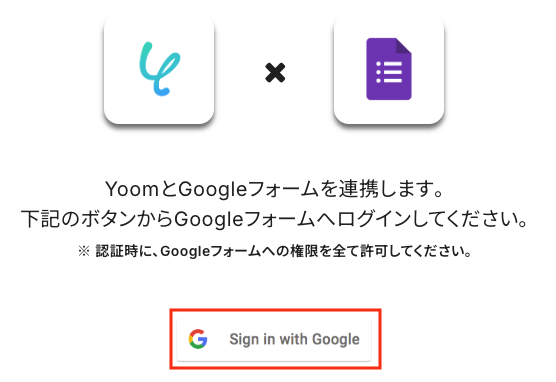
次に、アカウントを選択してください。
アカウントをクリックすると、追加アクセスを求められる場合があります。内容を確認し、先に進むとマイアプリ登録の完了です。
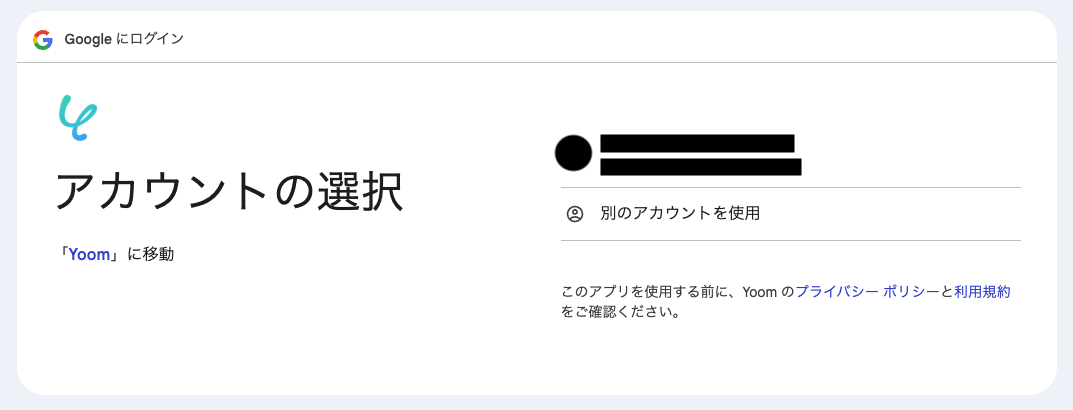
次は、Boxとの連携です。Google フォームと同様、左上のマイアプリを選択後、「+新規接続」をクリックし、Boxを検索・選択してください。

メールアドレスとパスワードを入力し、「承認」をクリックします。
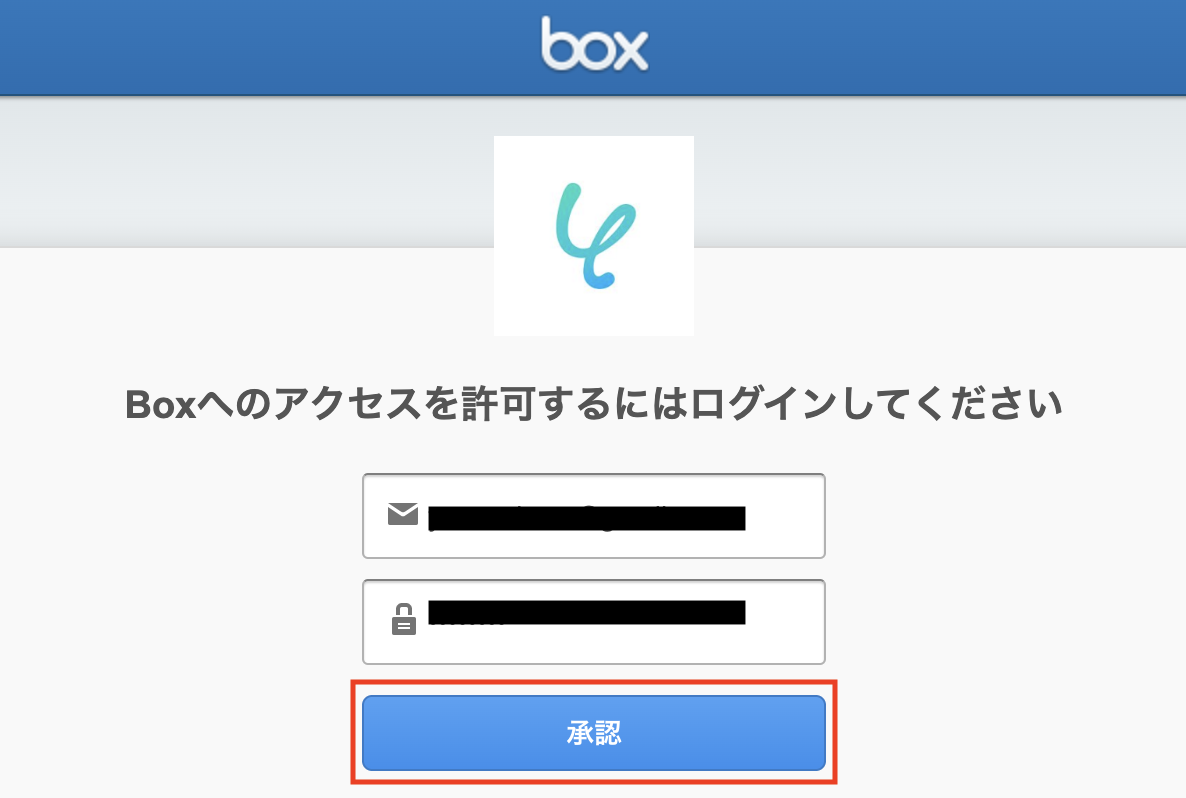
次に、「Boxへのアクセスを許可」をクリックすると、マイアプリ登録の完了です。
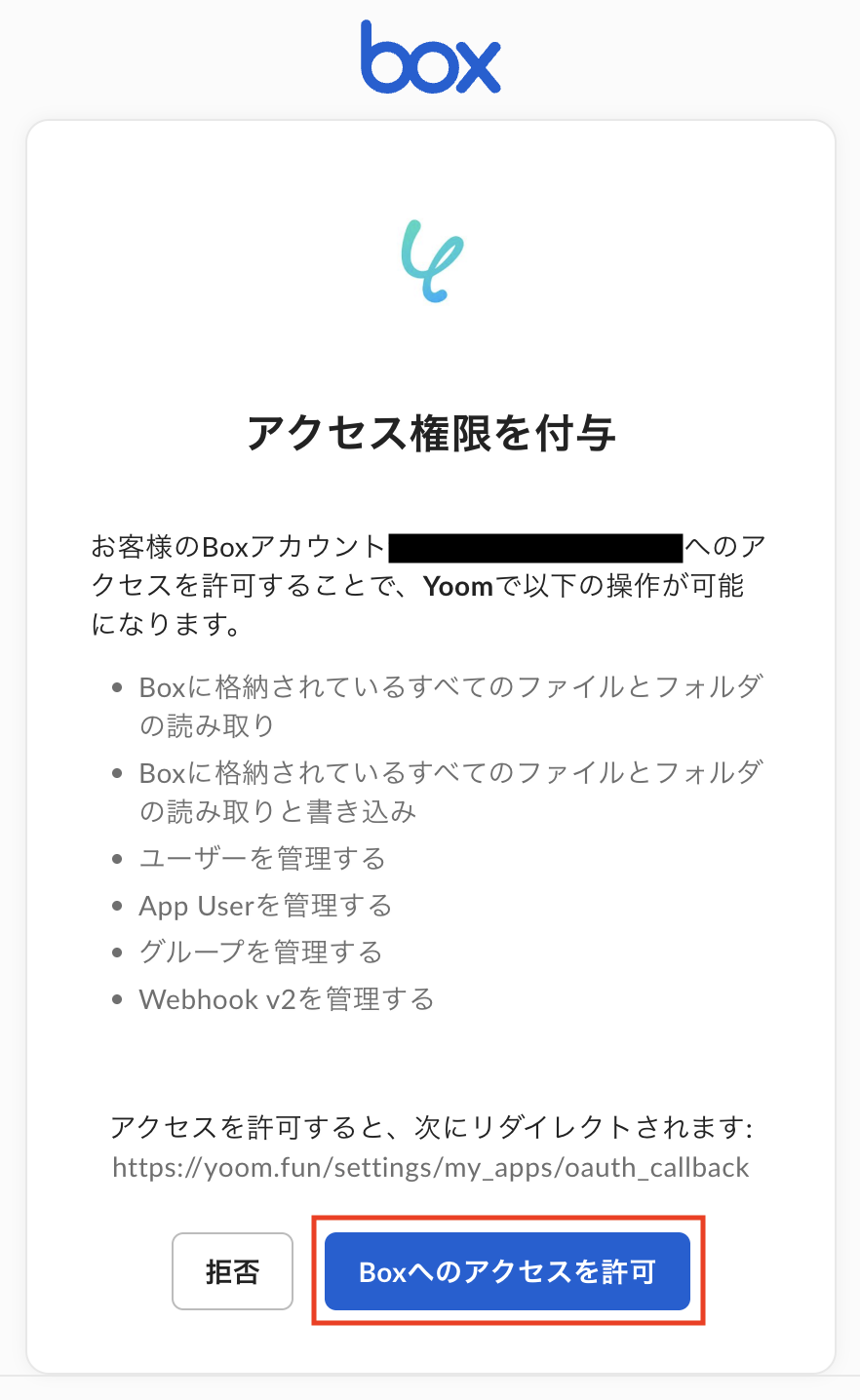
ステップ2:テンプレートをコピー
使用するテンプレートを選び、「このテンプレートを試す」をクリックします。
GoogleフォームでWordファイルが送信されたら、オンラインツールでPowerPointに変換してBoxに保存する
試してみる
■概要
Wordで作成した原稿をもとにPowerPointの資料を作成する際、手作業でのコピー&ペーストに手間を感じていませんか。この定型的な作業は時間もかかり、ミスの原因にもなり得ます。このワークフローは、GoogleフォームにWordファイルを送信するだけで、WordをPowerPointに変換する一連のプロセスを自動化し、指定のBoxフォルダへ自動的に保存するため、こうした課題の解決に繋がります。手作業による変換作業から解放され、より重要な業務に集中できます。
■このテンプレートをおすすめする方
・WordをPowerPointに変換する定型作業が多く、手間に感じている資料作成の担当者の方
・定期的な報告資料などの作成プロセスを効率化し、作業時間を短縮したいと考えている方
・ファイル変換を含む一連の業務フローを自動化し、ヒューマンエラーを防止したいチームの方
■注意事項
・Googleフォーム、Google Drive、BoxのそれぞれとYoomを連携してください。
・ブラウザを操作するオペレーションはサクセスプランでのみご利用いただける機能となっております。フリープラン・ミニプラン・チームプランの場合は設定しているフローボットのオペレーションはエラーとなりますので、ご注意ください。
・サクセスプランなどの有料プランは、2週間の無料トライアルを行うことが可能です。無料トライアル中には制限対象のアプリやブラウザを操作するオペレーションを使用することができます。
・ブラウザを操作するオペレーションの設定方法は下記をご参照ください。
https://intercom.help/yoom/ja/articles/9099691
・ブラウザを操作するオペレーションは、ご利用のWebサイトに合わせてカスタマイズしてください。
・トリガーは5分、10分、15分、30分、60分の間隔で起動間隔を選択できます。
・プランによって最短の起動間隔が異なりますので、ご注意ください。
・Googleフォームをトリガーとして使用した際の回答内容を取得する方法は下記をご参照ください。
https://intercom.help/yoom/ja/articles/6807133
自動化フローの設定画面(フローボット)が開き、「テンプレートがコピーされました」と表示されるので「OK」をクリックしてください。
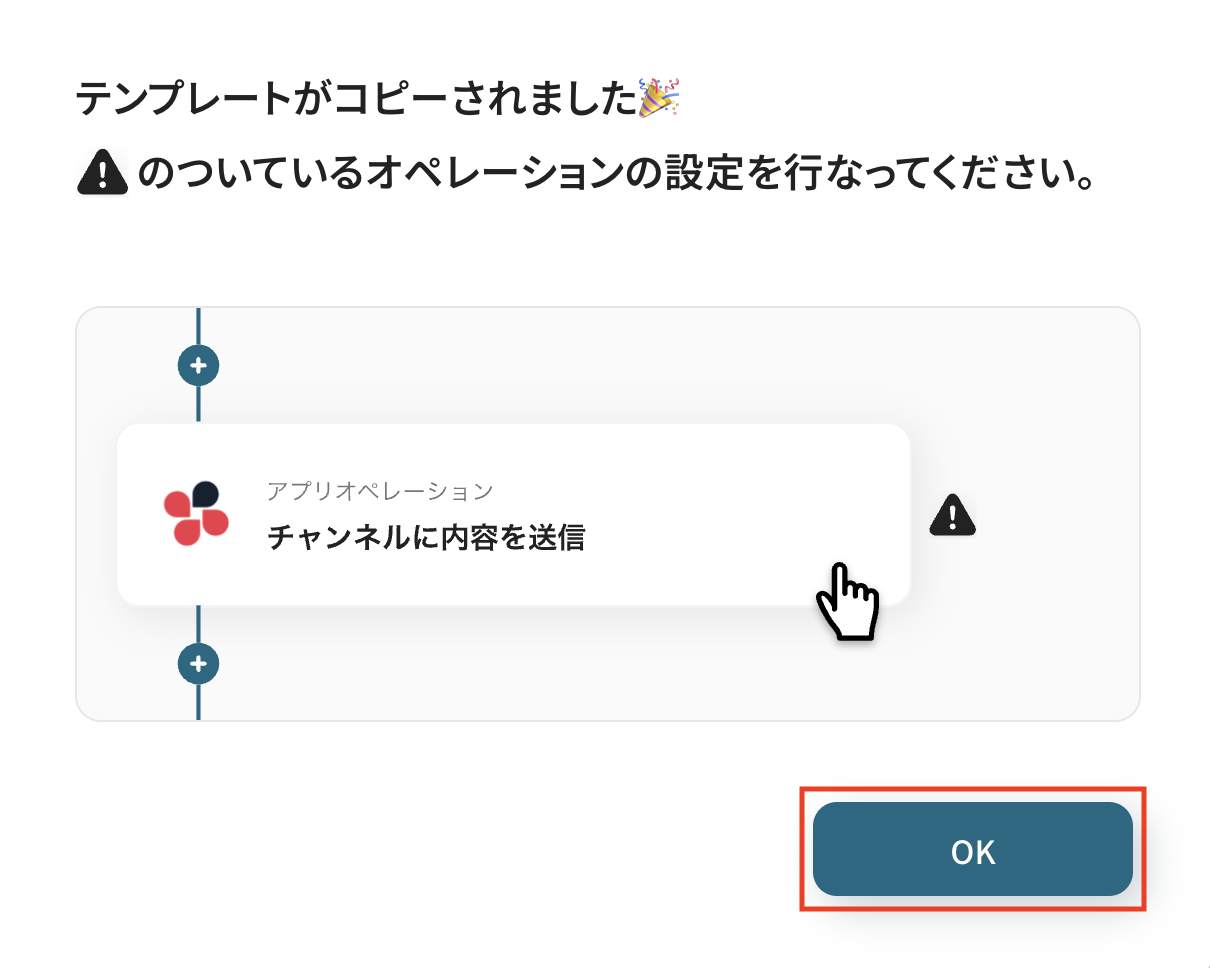
※以降、コピーしたフローボットは、管理画面内プロジェクト一覧の「マイプロジェクト」からアクセスできます。
ステップ3:Google フォームのトリガー設定
ここからは、フローの起点となるトリガーアクションの設定です。
1つ目のオペレーションにある、「フォームに回答が送信されたら」をクリックしてください。
※Googleフォームをトリガーに設定した場合の回答データの取得方法については、下記の方法を参考にしてみてくださいね。https://intercom.help/yoom/ja/articles/6807133
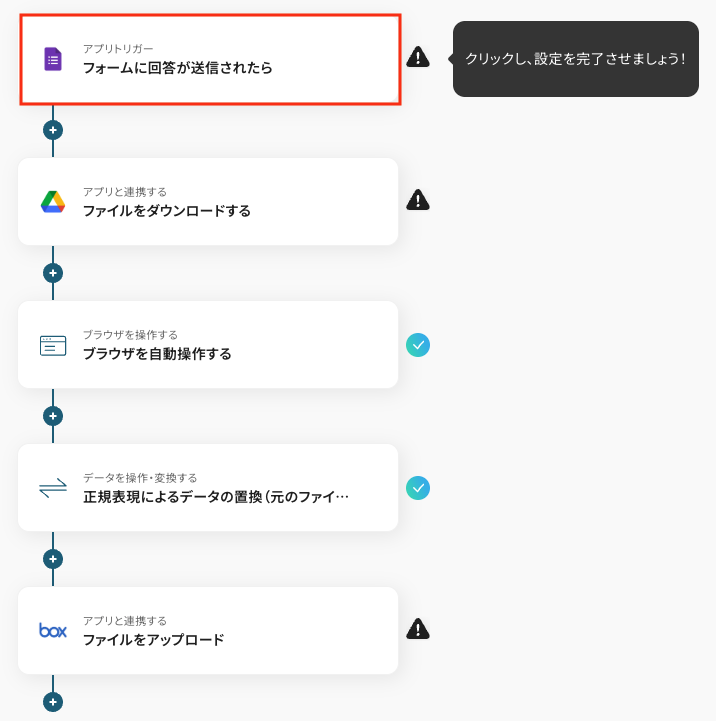
続いて、連携アカウントとアクションを選択に進みます。
- タイトル:任意設定(例:「フォームに回答が送信されたら」)
- アプリ:Google フォームを選択
- Google フォームと連携するアカウント情報:アカウントを選択
- トリガーアクション:「フォームに回答が送信されたら」を選択
- 「次へ」をクリック
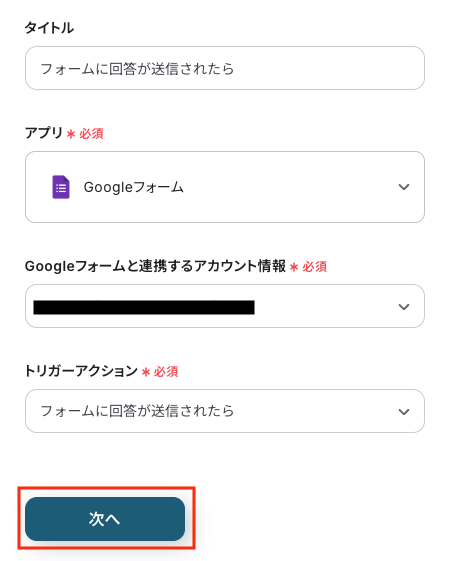
次に、アプリトリガーのAPI接続設定です。
- トリガーの起動間隔:任意設定(例:「5分」)
- フォームID:任意設定
- テストを行い、成功を確認して「保存する」をクリック
※JSONPathを用いたアウトプットの取得方法については、JSON PATHによる「取得した値」の追加をご覧ください。
【要確認】トリガーの起動間隔について
- トリガーの起動タイミングは、5分、10分、15分、30分、60分のいずれかで設定できます。
-
ご利用プランによって、設定できるトリガーの最短間隔が違うため、ご注意ください。
- 基本的にはそのプランの最短の起動間隔にしてお使いいただくことをおすすめします。
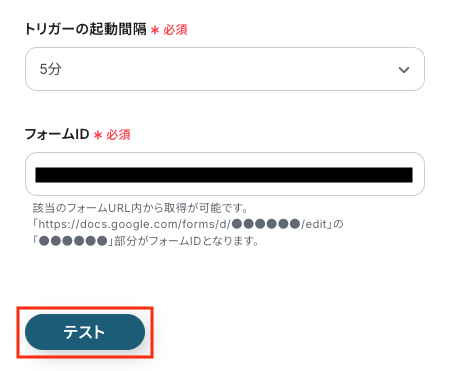
【要確認】テストを行う際の注意点
- テストを行う際は、トリガーとなるWordファイルの送信が必要です。
- テストでエラーが表示された場合は、Google フォームでWordファイルを送信してみてください。
- その後、「再テスト」をクリックし、「テスト成功」と表示されれば設定完了です。
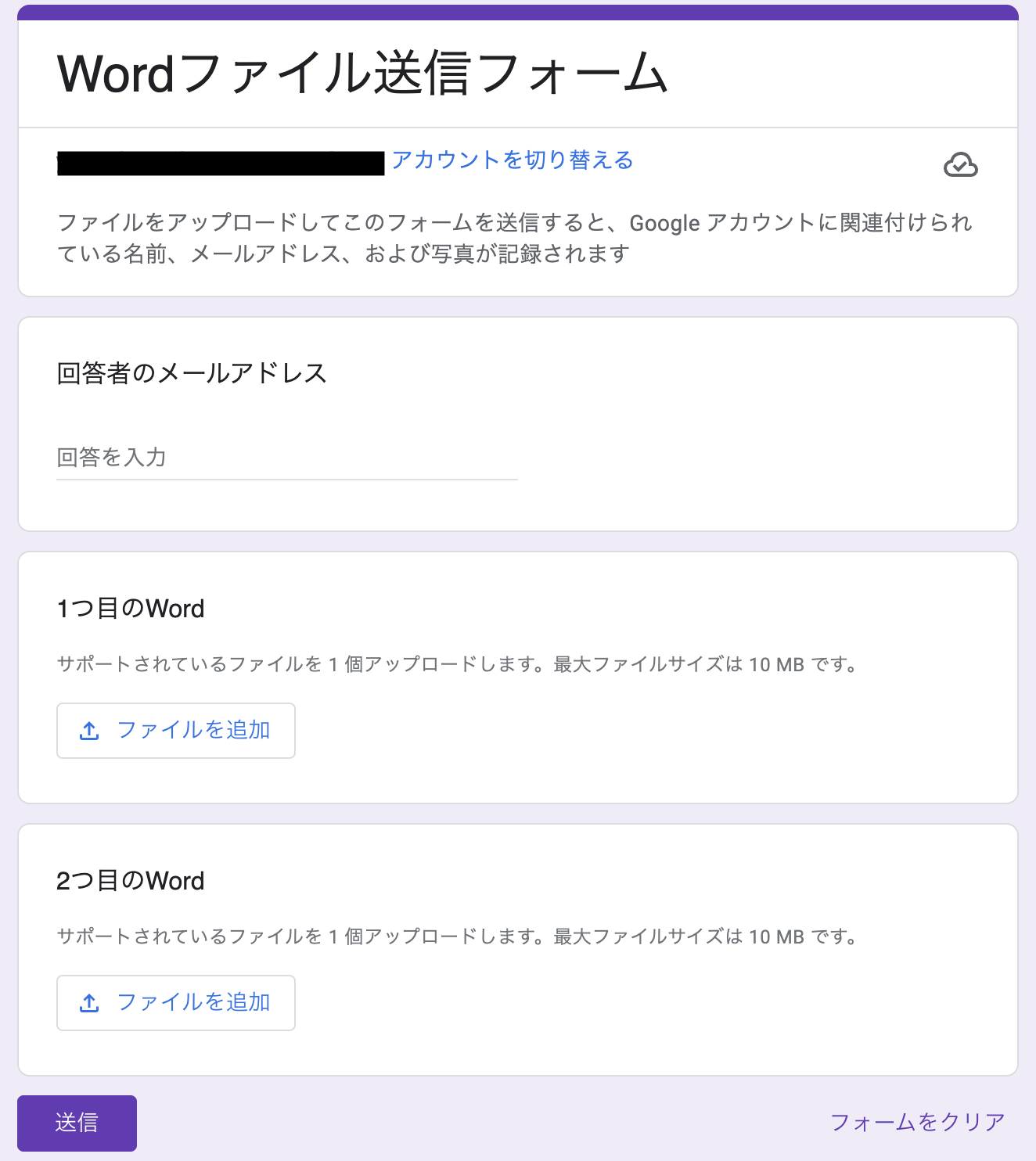
テストが成功すると、以下のように「取得した値」が表示されます。
内容を確認し、「保存する」をクリックしてください。
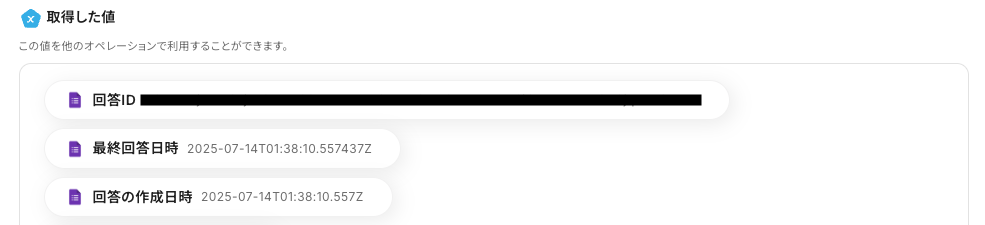
ステップ4:Google Driveとの連携
二つ目のオペレーションにある、「ファイルをダウンロードする」をクリックしてください。
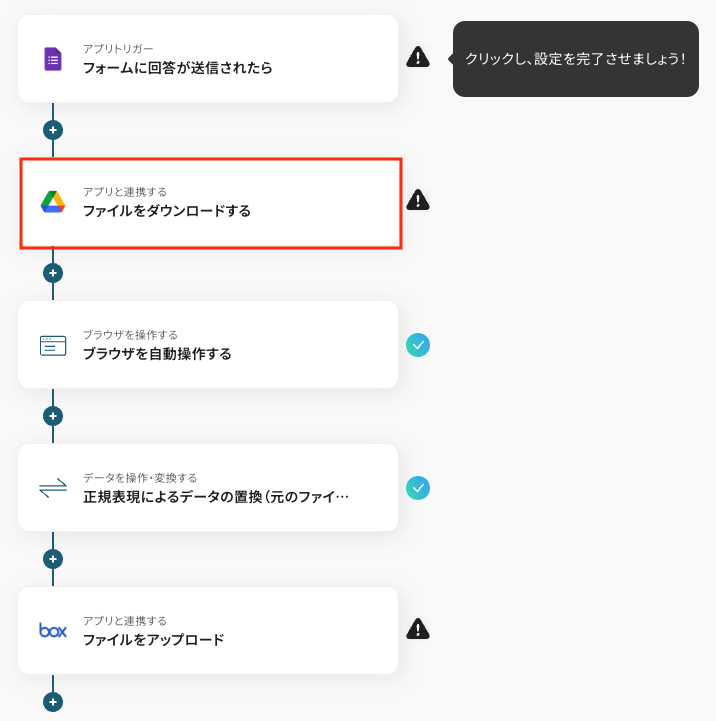
続いて、連携アカウントとアクションを選択に進みます。
- タイトル:任意設定(例:「ファイルをダウンロードする」)
- アプリ:Google Driveを選択
- Google Driveと連携するアカウント情報:アカウントを選択
- アクション:任意設定(例:「ファイルをダウンロードする」)
- 「次へ」をクリック
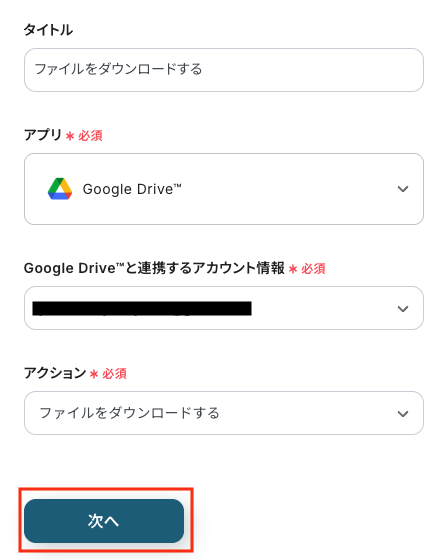
次に、API接続設定です。
- ファイルID:候補から選択
- テストを行い、成功を確認して「保存する」をクリック
【要確認】ファイルの容量制限について
- ダウンロードできるファイルの容量は最大300MBです。ただし、アプリの仕様によっては300MB未満になることがあるため、ご注意ください。
- その他トリガーや各オペレーションで扱えるファイル容量については、ファイルの容量制限についてをご覧ください。
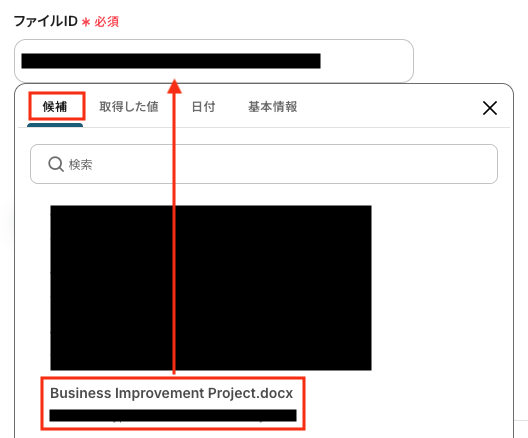
テストが成功すると、以下のように表示されます。
実際に、「ダウンロード」をクリックして、ステップ3で送信したWordファイルと同じかどうか確認してみましょう。
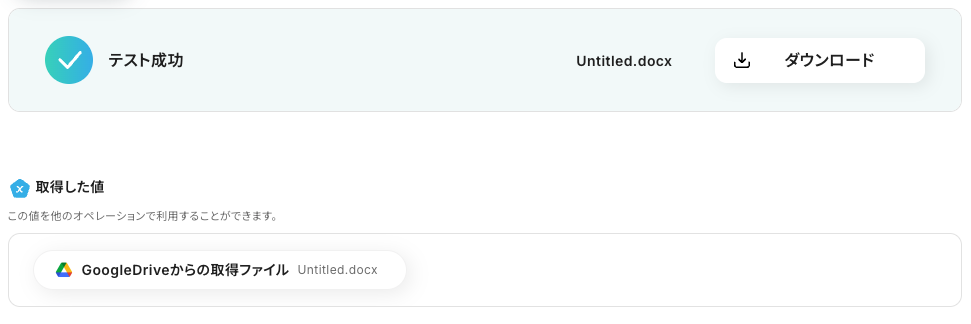
ステップ5:ブラウザの操作設定
三つ目のオペレーションにある、「ブラウザを自動操作する」をクリックしてください。
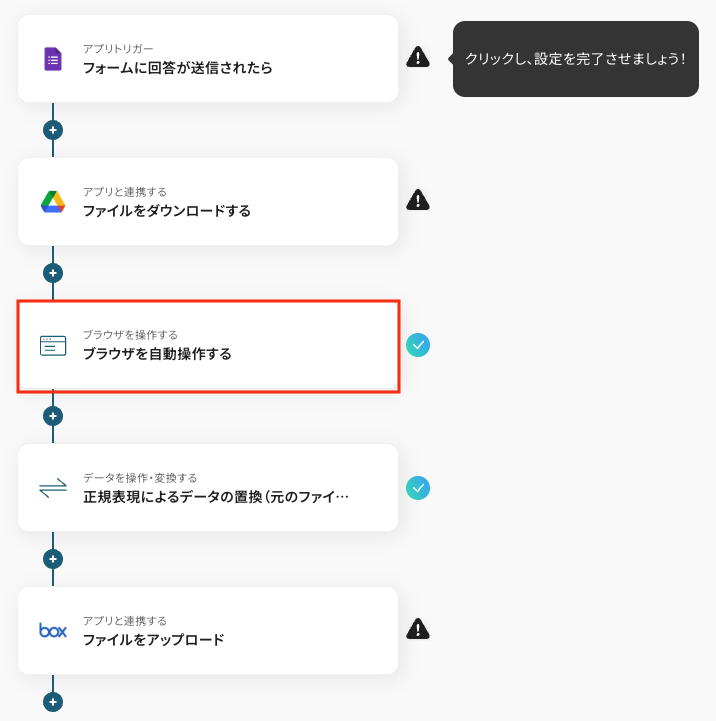
続いて、ブラウザ操作の詳細設定に進みます。
事前準備
画面に表示されている1〜4の設定をはじめるにあたって、まずは「ブラウザを操作する」の設定方法を参考にしながら、Chrome拡張機能をインストールしてください。
【要確認】ブラウザを操作するオペレーションについて
- ブラウザを操作するオペレーションは、サクセスプランだけで使える機能です。フリープラン・ミニプラン・チームプランで設定しているフローボットでブラウザ操作を行おうとするとエラーになるため、ご注意ください。
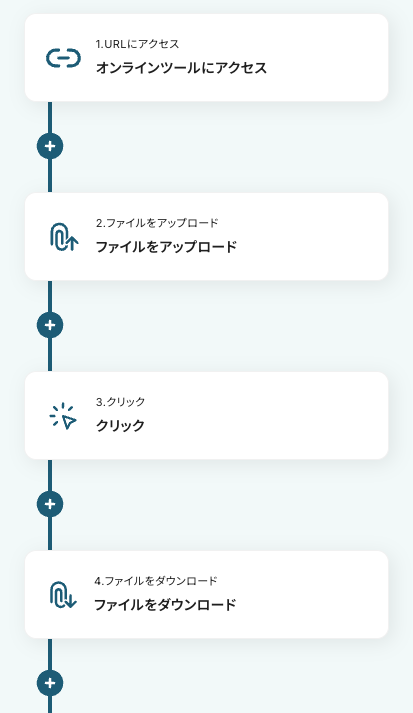
ブラウザの操作設定1
Chrome拡張機能をインストール後、
- タイトル:任意設定(例:「ブラウザを自動操作する」)
- 「1.URLにアクセス」をクリック
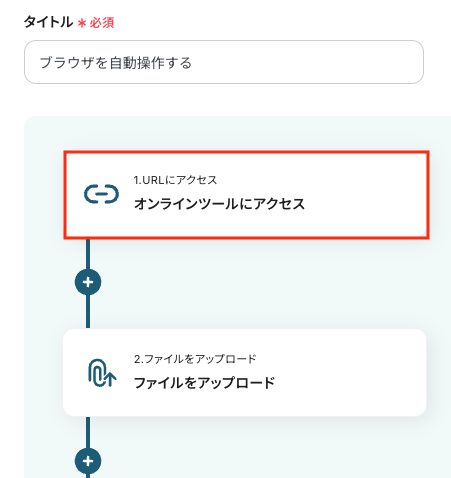
次に、
- アクション名:任意設定(例:「オンラインツールにアクセス」)
- 対象のURL:任意設定
- 「保存する」をクリック
※今回は操作例として、DOC (WORD)からPPTへのコンバーターを使用しています。用途や社内ルールなどに応じてURLをカスタマイズして使ってください。
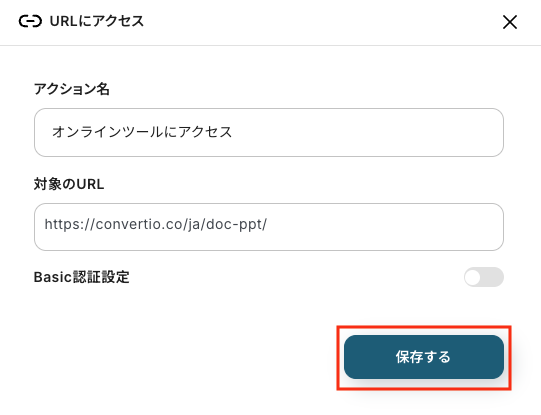
ブラウザの操作設定2
「2.ファイルをアップロード」をクリックしてください。
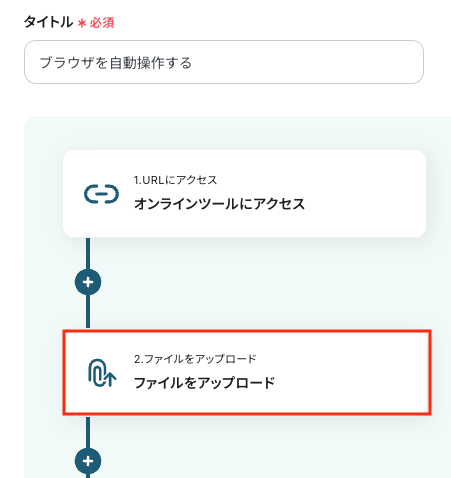
次に、
- アクション名:任意設定(例:「ファイルをアップロード」)
- ファイル:「GoogleDriveからの取得ファイル」を選択
- 「保存する」をクリック
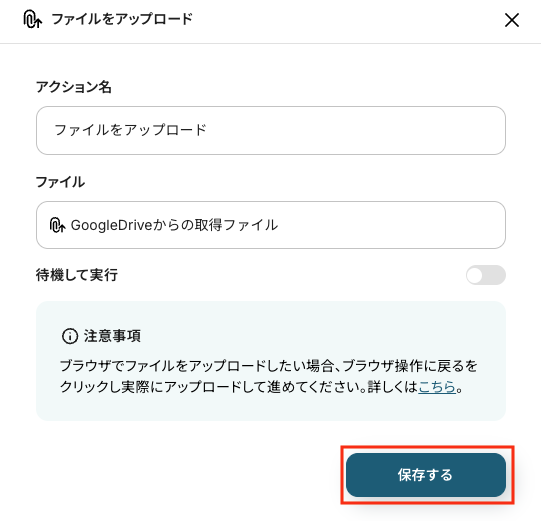
ブラウザの操作設定3
「3.クリック」をクリックします。
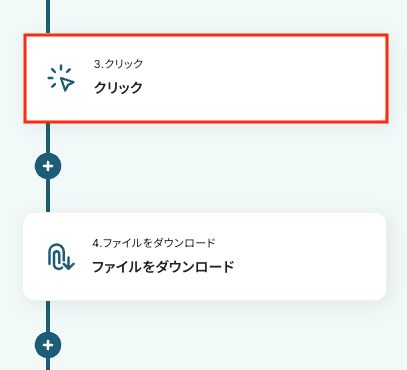
次に、
- アクション名:任意設定(例:「クリック」)
- 「保存する」をクリック
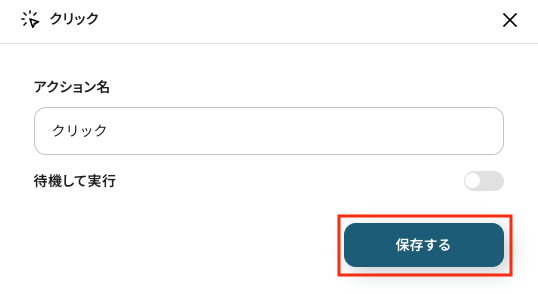
ブラウザの操作設定4
「4.ファイルをダウンロード」をクリックします。
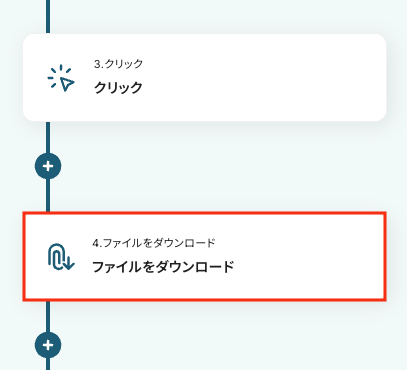
次に、
- アクション名:任意設定(例:「ファイルをダウンロード」)
- ファイルの名称:任意設定(例:「PPTファイル」)
- 待機して実行:任意設定(例:「30秒」)
- 「保存する」をクリック
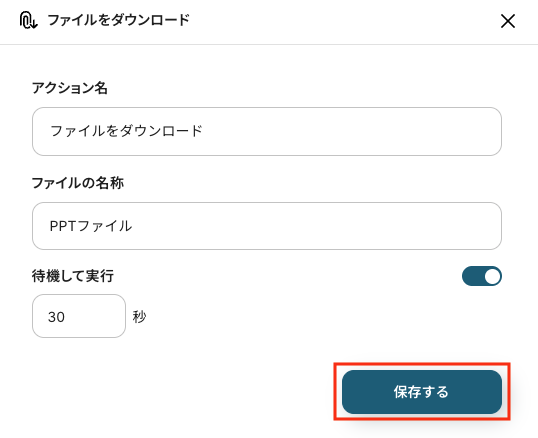
ブラウザの操作設定5
テストを行い、成功を確認して「保存する」をクリックしてください。
※テストに数分かかる場合もあります
※テストが成功すると、以下のように「取得した値」が表示されます。

ステップ6:データの操作・変換設定
四つ目のオペレーションにある、「正規表現によるデータの置換(元のファイル名から拡張子を削除)」をクリックしてください。
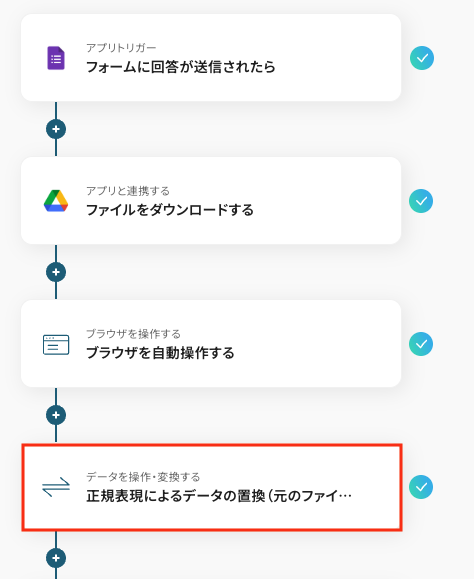
続いて、操作条件の設定に進みます。
- タイトル:任意設定(例:「正規表現によるデータの置換(元のファイル名から拡張子を削除)」)
- 変換タイプ:「正規表現によるデータの置換」を選択
※正規表現に関するヘルプページの一覧と、「データを操作・変換する」の設定方法もあわせてご覧ください。
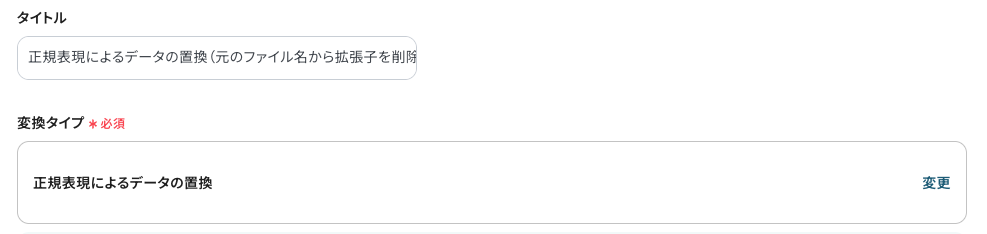
以下を参考に、「置換対象」を設定します。
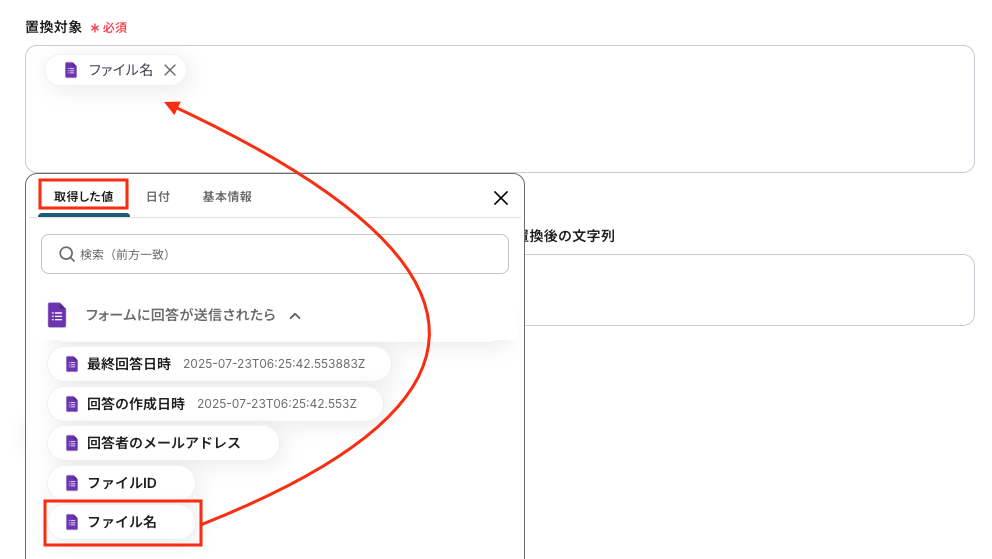
あらかじめ表示されている「置換箇所を正規表現で指定」の内容を確認し、「テスト」をクリックしましょう。
テスト後、成功を確認して「保存する」をクリックします。
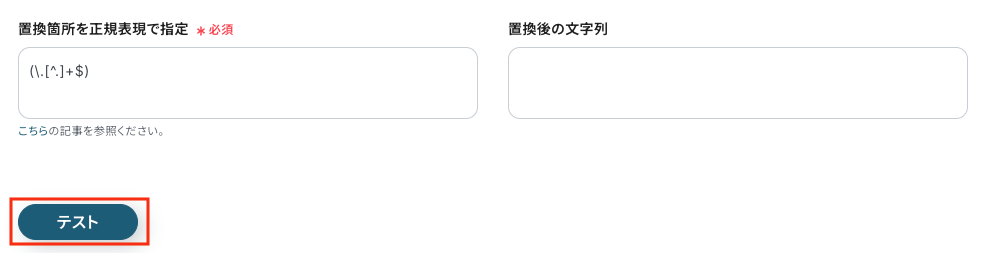
ステップ7:ファイルのアップロード設定
最後のオペレーションにある、「ファイルをアップロード」をクリックしてください。
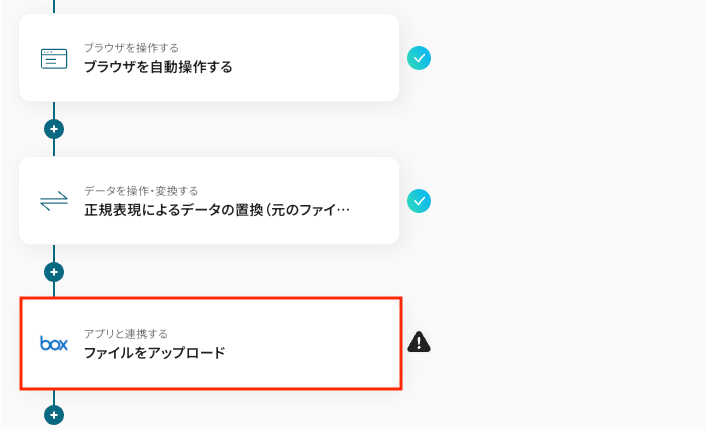
続いて、連携アカウントとアクションを選択に進みます。
- タイトル:任意設定(例:「ファイルをアップロード」)
- アプリ:Boxを選択
- Boxと連携するアカウント情報:アカウントを選択
- アクション:任意設定(例:「ファイルをアップロード」)
- 「次へ」をクリック
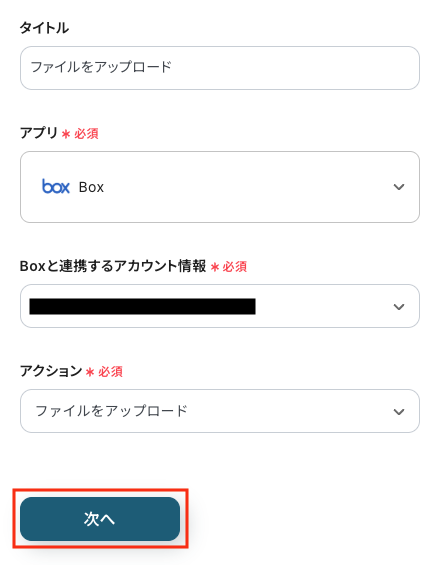
次に、API接続設定です。
- ファイル名:任意設定
- 格納先フォルダのコンテンツID:任意設定
- ファイルの添付方法:任意設定(例:「取得した値を使用する」)
- ファイル:任意設定(例:「PPTファイル」)
- 「テスト」をクリック
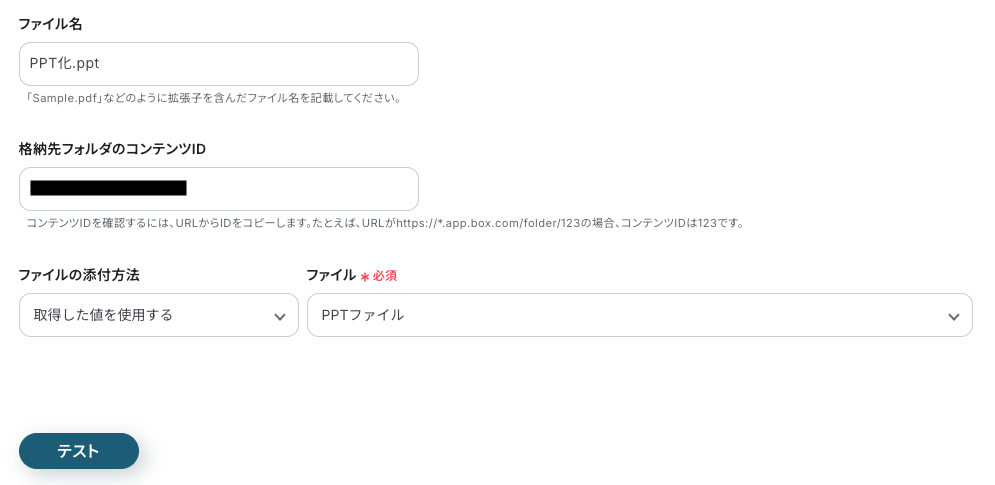
テストを実行し、BoxにPowerPointがアップロードされていれば、設定完了です。
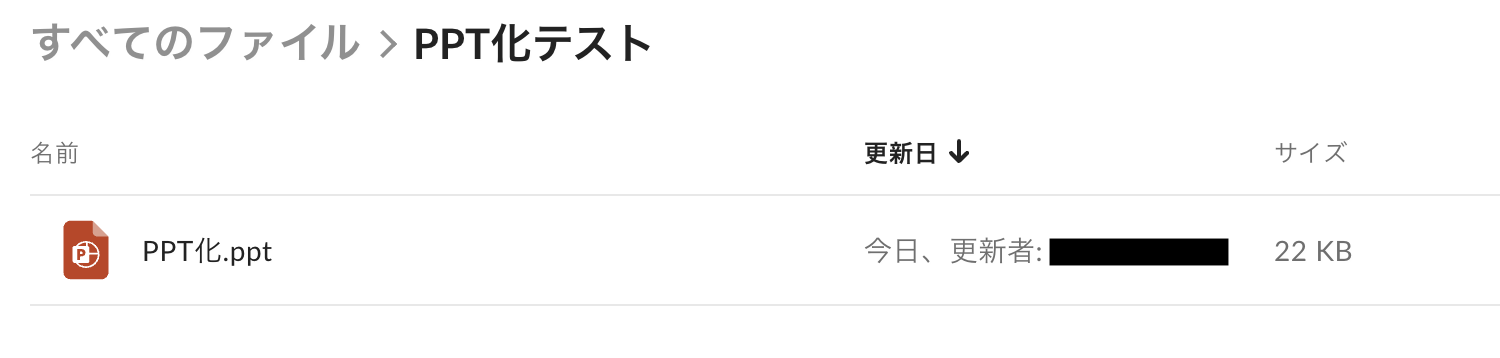
ステップ8:フローをONにして動作を確認
最後にトリガーをONにして、作成したフローボットが正常に動作するか確認しておきましょう。
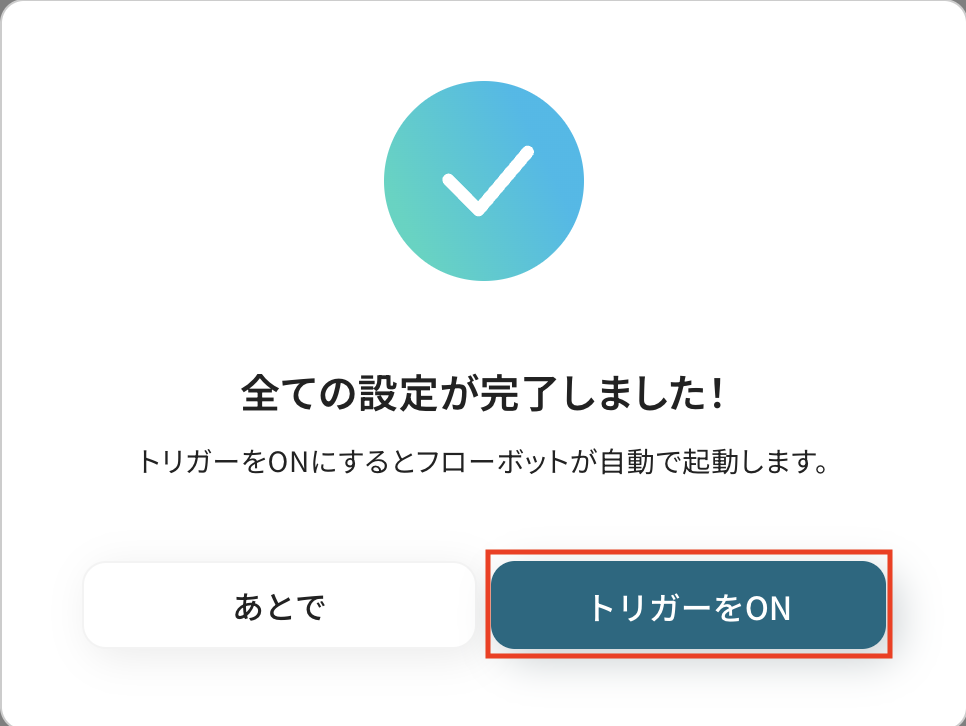
Boxを活用したその他の自動化例
Boxを使った自動化は、今回ご紹介した内容以外にも多様な業務に応用可能です。日々の業務効率化のヒントとして、関連するテンプレートをぜひご活用ください。
BoxでファイルがアップロードされたらMicrosoft Teamsに通知する
試してみる
BoxでファイルがアップロードされたらMicrosoft Teamsに通知するフローです。
BoxにアップロードされたファイルをOCRで読み取り、Microsoft Teamsに送信する
試してみる
■概要
「BoxにアップロードされたファイルをOCRで読み取り、Microsoft Teamsに送信する」ワークフローは、ファイル管理とチーム内の情報共有を自動化する業務ワークフローです。
Boxにファイルがアップロードされると、OCR機能でテキストを抽出し、自動的にMicrosoft Teamsの指定チャネルへ送信されます。
これにより、ファイル内容のスピーディーな確認や迅速なチーム内共有が実現します。
■このテンプレートをおすすめする方
・BoxとMicrosoft Teamsを日常的に利用しているチーム
・書類のデジタル化と情報共有を効率化したいIT担当者
・OCRを活用して業務プロセスを自動化したいビジネスユーザー
・情報共有の迅速化と手作業の削減を目指している企業
■注意事項
・Microsoft Teams、BoxのそれぞれとYoomを連携してください。
・Microsoft365(旧Office365)には、家庭向けプランと一般法人向けプラン(Microsoft365 Business)があり、一般法人向けプランに加入していない場合には認証に失敗する可能性があります。
・OCRまたは音声を文字起こしするAIオペレーションはチームプラン・サクセスプランでのみご利用いただける機能となっております。フリープラン・ミニプランの場合は設定しているフローボットのオペレーションはエラーとなりますので、ご注意ください。
・チームプランやサクセスプランなどの有料プランは、2週間の無料トライアルを行うことが可能です。無料トライアル中には制限対象のアプリやAI機能(オペレーション)を使用することができます。
Boxのフォルダに画像ファイルがアップロードされたら、ChatGPTで要約しメールを送付する
試してみる
Boxのフォルダに画像ファイルがアップロードされたら、ChatGPTで要約しメールを送付する
Microsoft SharePointに新規ファイルが作成されたらBoxにも追加する
試してみる
■概要
「Microsoft SharePointに新規ファイルが作成されたらBoxにも追加する」フローは、ファイル管理の効率化を目指す業務ワークフローです。
このワークフローを活用することで、SharePointに新しいファイルがアップロードされた際に、自動的にBoxにも同じファイルが追加されます。
■このテンプレートをおすすめする方
・Microsoft SharePointとBoxを併用している企業のIT担当者
・ファイル管理の効率化を図りたいプロジェクトリーダー
・業務プロセスの自動化を推進する経営者
・RPAやAIを活用した業務改善に関心がある方
・ドキュメントのセキュリティとバックアップを強化したい管理者
■注意事項
・Microsoft SharePoint、BoxのそれぞれとYoomを連携してください。
・トリガーは5分、10分、15分、30分、60分の間隔で起動間隔を選択できます。
・プランによって最短の起動間隔が異なりますので、ご注意ください。
・Microsoft365(旧Office365)には、家庭向けプランと一般法人向けプラン(Microsoft365 Business)があり、一般法人向けプランに加入していない場合には認証に失敗する可能性があります。
・ダウンロード可能なファイル容量は最大300MBまでです。アプリの仕様によっては300MB未満になる可能性があるので、ご注意ください。
・トリガー、各オペレーションでの取り扱い可能なファイル容量の詳細は下記をご参照ください。
https://intercom.help/yoom/ja/articles/9413924
・分岐はミニプラン以上のプランでご利用いただける機能(オペレーション)となっております。フリープランの場合は設定しているフローボットのオペレーションはエラーとなりますので、ご注意ください。
・ミニプランなどの有料プランは、2週間の無料トライアルを行うことが可能です。無料トライアル中には制限対象のアプリや機能(オペレーション)を使用することができます。
Salesforceに新規レコードが登録されたらBoxにフォルダを作成
試してみる
Salesforceの取引先オブジェクトに新規レコードが登録されたら、Boxに取引先名のフォルダを作成し、フォルダのURLをレコードに記載します。
まとめ
この記事でご紹介したように、WordからPowerPointへの変換作業を自動化することで、これまで手作業で行っていたコピー&ペーストやファイル形式の変換といった定型業務から解放され、ヒューマンエラーの発生を防ぐことができます。
これにより、資料作成の時間を短縮し、企画内容のブラッシュアップやプレゼンテーションの練習など、より付加価値の高いコア業務に集中できる環境が整います!
今回ご紹介したような業務自動化を実現できるノーコードツール「Yoom」を使えば、プログラミングの知識がない方でも、様々なSaaSやAIを組み合わせた複雑な業務フローを直感的な操作で簡単に構築できるので、もし自動化に少しでも興味を持っていただけたなら、ぜひこちらから無料登録して、Yoomによる業務効率化を体験してみてください!